GLAZEN EN METALEN VOORZIJDE FLITSER DUAL TONE
|
|
|
- Jonas van de Berg
- 5 jaren geleden
- Aantal bezoeken:
Transcriptie
1 Voor meer informatie over het gebruik van de telefoon gaat u naar en downloadt u de volledige gebruiksaanwijzing. Op de website vindt u ook antwoorden op veelgestelde vragen, kunt u de software upgraden via Mobile Upgrade en kunt u nog veel meer informatie vinden. GLAZEN EN METALEN DUAL TONE VOORZIJDE FLITSER
2 Help Raadpleeg de volgende bronnen voor meer Veelgestelde vragen, software- en service-informatie. Informatie over Veelgestelde vragen raadplegen De software van uw telefoon bijwerken Uw serienummer of IMEI zoeken Actie Ga naar topfaq.json Werk bij via FOTA of Systeemupdates op uw telefoon. Als u de software-updatetool naar uw pc wilt downloaden, gaat u naar softwareupgrade/list U kunt uw serienummer of International Mobile Equipment Identity (IMEI) vinden op de verpakking. Of ga op de telefoon naar Instellingen > Over de telefoon > Status. Garantieservice ophalen Volg eerst het advies in deze handleiding. Controleer vervolgens hotlines en informatie van reparatiecentra via Juridische informatie bekijken ONETOUCH-cloud gebruiken Andere alcatel-apps gebruiken repairresult Ga op de telefoon naar Instellingen > Over de telefoon > Juridische informatie. Open het Gebruikerscentrum en tik op Meer informatie. Ga voor een online tutorial van het Gebruikerscentrum (mogelijk niet in alle regio's beschikbaar) naar loginpage?requrl=/dashboard/index. Ga naar appslist Inhoudsopgave Adviezen voor veilig gebruik...4 Informatie over regelgeving...13 Algemene informatie Uw mobiele telefoon Toetsen en aansluitingen De telefoon gebruiksklaar maken Startscherm Tekstinvoer Het schermtoetsenbord gebruiken Tekst bewerken Oproepen, Oproeplog en Contacten Bellen Gesprekken Contacten Berichten Een nieuw bericht maken Berichten beheren Berichtinstellingen aanpassen Agenda, wekker en calculator Agenda Tijd Calculator Verbinding maken Verbinding maken met internet Verbinding maken met Bluetooth-apparaten Aansluiten op een computer via USB De mobiele data-verbinding van uw telefoon delen
3 6.5 Verbinding maken met virtuele privénetwerken Multimedia-applicaties Camera Galerij Muziek Overig Bestands beheer Geluids recorder Radio Onetouch Launcher Boost Gebruikershulp Google-applicaties Play Store Chrome Gmail Maps YouTube Drive Play Muziek Play Films & TV Hangouts Foto's Keep Instellingen Draadloos en netwerken Apparaat Persoonlijk Systeem De software van uw telefoon bijwerken Mobile Upgrade FOTA Upgrade Accessoires Garantie Problemen oplossen Specificaties Dit apparaat voldoet aan de van toepassing zijnde nationale SAR-limieten van 2,0 W/kg. U kunt de specifieke maximum SAR-waarden vinden op pagina 9 van deze gebruiksaanwijzing. Wanneer u het apparaat draagt of gebruikt terwijl u het op uw lichaam draagt, moet u een goedgekeurd accessoire, zoals een houder, gebruiken of anderszins zorgen voor een afstand van 5 mm tot het lichaam om te voldoen aan de vereisten voor blootstelling aan radiogolven. Houd er rekening mee dat het apparaat radiogolven kan uitzenden, ook als u niet belt. UW GEHOOR BESCHERMEN Om mogelijke schade aan uw gehoor te voorkomen, moet u niet lange tijd luisteren bij een hoog geluidsniveau. Let goed op wanneer u het apparaat in de buurt van uw oor houdt terwijl de luidspreker wordt gebruikt.
4 Adviezen voor veilig gebruik... Lees dit hoofdstuk zorgvuldig door voordat u uw telefoon gebruikt. De fabrikant aanvaardt geen enkele aansprakelijkheid voor de gevolgen van onjuist gebruik of het niet opvolgen van de aanwijzingen uit deze handleiding. VEILIGHEID IN DE AUTO: Uit onderzoek is gebleken dat het gebruik van een mobiele telefoon tijdens het autorijden een reëel gevaar kan vormen, ook wanneer gebruik wordt gemaakt van een handsfree-voorziening (carkit of headset). Daarom adviseren wij om uw telefoon tijdens het autorijden niet te gebruiken. Gebruik uw telefoon en de headset niet om onder het rijden naar muziek of de radio te luisteren. Het gebruik van een headset kan gevaarlijk zijn en is in sommige landen verboden. De straling van de ingeschakelde telefoon kan storingen veroorzaken in de elektronica van uw auto, bijvoorbeeld het ABS-systeem of de airbags. Daarom adviseren wij u om: - uw telefoon niet op het dashboard of in de buurt van de airbags te leggen; - bij de fabrikant of de dealer te informeren of de elektronische systemen in de auto goed zijn afgeschermd tegen de straling van de telefoon. GEBRUIK: Zet voor optimale prestaties de telefoon van tijd tot tijd even uit. Schakel de telefoon uit als u aan boord van een vliegtuig gaat. In ziekenhuizen mogen mobiele telefoons niet aan staan, behalve op eventueel daarvoor bestemde plaatsen. Net als vele andere gangbare typen apparatuur kunnen mobiele telefoons andere draadloze elektrische of elektronische apparaten storen. Schakel uw telefoon uit wanneer u zich in de nabijheid bevindt van gassen of brandbare vloeistoffen. Houd u aan alle voorschriften en aanwijzingen (borden) die gelden voor gebruik van de telefoon in brandstofdepots, benzinestations of chemische fabrieken en op andere plaatsen waar eventueel gevaar voor ontploffing bestaat. Als de telefoon aan staat, moet deze altijd op ten minste 15 cm afstand van medische apparaten worden gehouden (bijvoorbeeld pacemakers, hoortoestellen, insulinepompen, enzovoort). Houd de telefoon bij het bellen tegen het oor dat niet aan dezelfde kant als het eventueel aanwezige apparaat zit. Om gehoorschade te voorkomen, is het beter om de telefoon al aan te nemen voordat u de telefoon aan uw oor brengt. Houd de telefoon bij gebruik van de handsfree functie niet tegen uw oor. Het hoge geluidsvolume kan namelijk gehoorbeschadigingen veroorzaken. Laat kinderen niet zonder begeleiding de telefoon of accessoires gebruiken of hiermee spelen. Houd er rekening mee dat de accu van uw telefoon niet kan worden verwijderd. Als u de telefoon uit elkaar haalt, vervalt de garantie. De accu van de telefoon kan beschadigd raken als u de telefoon uit elkaar haalt en kan gaan lekken, wat een allergische reactie kan veroorzaken. Behandel uw telefoon altijd met zorg en bewaar het in een stofvrije omgeving. Stel uw telefoon niet bloot aan slechte (weers-)omstandigheden (vocht, regen, binnendringen van vloeistoffen, stof, zeelucht, enzovoort). De fabrikant adviseert de telefoon te gebruiken bij temperaturen van -10 C tot + 55 C. Bij temperaturen boven 55 C kan de schermweergave verslechteren. Dit probleem is van voorbijgaande aard en niet ernstig. In bepaalde situaties kunnen alarmnummers onbereikbaar zijn voor mobiele telefoons. Zorg daarom dat u altijd ook nog op een andere manier een alarmnummer kunt bellen. Maak uw telefoon niet zelf open en probeer niet zelf om de telefoon te ontmantelen of te repareren. Laat uw telefoon niet vallen. Gooi er niet mee en probeer niet om deze te buigen. Gebruik uw telefoon niet wanneer het glazen scherm beschadigd, gebarsten of gebroken is, om verwondingen te voorkomen. Beschilder uw mobiele telefoon niet. Gebruik alleen accu's, laders en accessoires die worden aanbevolen door TCL Communication Ltd. en hun dochterondernemingen en die compatibel zijn met uw telefoonmodel. TCL Communication Ltd. en hun dochterondernemingen aanvaarden geen enkele aansprakelijkheid voor schade die is ontstaan door het gebruik van andere laders of accu's. Maak regelmatig veiligheidskopieën van alle belangrijke gegevens die u in uw telefoon bewaart, of houd deze ook op papier bij. Sommige mensen krijgen epileptische aanvallen of vallen flauw wanneer zij naar flitslicht kijken of videospelletjes spelen. Dat kan ook gebeuren als die mensen daar eerder nooit last van hebben gehad. Als u wel eens een epileptische aanval hebt gehad of bent flauwgevallen of wanneer dit in uw familie voorkomt, is het beter om uw arts te raadplegen voordat u met uw telefoon videospelletjes speelt of het flitslicht van uw telefoon gebruikt. 4 5
5 Ouders worden geadviseerd om goed op hun kinderen te letten bij het spelen van videospelletjes of het gebruik van het flitslicht van de telefoon. Stop altijd met het gebruik van de telefoon en raadpleeg een arts bij een van de volgende verschijnselen: stuiptrekkingen, trillen van ogen of spieren, verwardheid, ongecontroleerde bewegingen of oriëntatieverlies. Om de kans hierop zo veel mogelijk te verkleinen, adviseren wij het volgende: - Speel geen spelletjes en gebruik geen flitslicht als u moe bent of slaap nodig hebt. - Neem elk uur altijd ten minste 15 minuten pauze. - Speel in een kamer waar alle verlichting aan is. - Houd het scherm zo ver mogelijk van u vandaan. - Stop met spelen en neem een paar uur rust voordat u verder speelt wanneer uw handen, polsen of armen vermoeid raken of pijn gaan doen. - Stop met spelen en raadpleeg een arts wanneer de klachten in uw handen, polsen of armen tijdens of na het spelen aanhouden. Bij het spelen van spelletjes met uw telefoon kunt u een onaangenaam gevoel in uw handen, armen, schouders, nek of andere lichaamsdelen krijgen. Houd u aan de aanwijzingen om klachten als peesschedeontsteking, het carpale-tunnelsyndroom of andere aandoeningen aan spieren of gewrichten te voorkomen. UW GEHOOR BESCHERMEN Om mogelijke schade aan uw gehoor te voorkomen, moet u niet lange tijd luisteren bij een hoog geluidsniveau. Let goed op wanneer u het apparaat in de buurt van uw oor houdt terwijl de luidspreker wordt gebruikt. PRIVACY: Bij het maken van foto's en geluidsopnamen met uw mobiele telefoon moet u zich houden aan de wettelijke regels die in uw land (of een ander land) gelden. Daarin kan bijvoorbeeld zijn vastgelegd dat het streng verboden is om foto's te nemen of geluidsopnamen te maken van mensen en hun omgeving en om deze te vermenigvuldigen of te verspreiden, omdat dat wordt beschouwd als een inbreuk op hun persoonlijke levenssfeer. De gebruiker van de telefoon moet zo nodig altijd eerst toestemming hebben gekregen voordat hij geluidsopnamen maakt van privégesprekken of vertrouwelijke gesprekken of voordat hij een foto van iemand anders maakt. De fabrikant, de dealer en de verkoper van uw mobiele telefoon aanvaarden (evenals de provider) geen enkele aansprakelijkheid voor onjuist gebruik van de mobiele telefoon. ACCU: Volgens luchtvaartregelgevingen is de accu van uw product niet opgeladen. Laad deze eerst op. Voor niet-unibodyapparaten: Controleer voordat u de accu uit de telefoon haalt of de telefoon is uitgeschakeld. Voor het gebruik van de accu gelden de volgende aanwijzingen: - Probeer de accu niet te openen: deze bevat chemische stoffen die mogelijk brandwonden veroorzaken en schadelijke dampen vormen. - U moet de accu niet doorboren, demonteren of kortsluiten. - U moet de accu niet verbranden, weggooien met het huisvuil en of blootstellen aan temperaturen hoger dan 60 C. Zorg voor verwerking in overeenstemming met toepasselijke plaatselijke milieuvoorschriften. Gebruik de accu alleen voor het doel waarvoor deze is bestemd. Gebruik nooit beschadigde accu's of accu's die niet zijn aanbevolen door TCL Communication Ltd. en/of hun dochterondernemingen. Voor unibodyapparaten: Uw telefoon is een unibodyapparaat, de achterklep en batterij kunnen daarom niet worden verwijderd. Houd u aan de volgende voorzorgsmaatregelen: - Probeer niet de achterklep te openen. - Probeer niet de accu te verwijderen, te vervangen of te openen. - Doorboor de achterklep van uw telefoon niet. - U moet de accu niet verbranden, weggooien met het huisvuil of blootstellen aan temperaturen hoger dan 60 C. Aangezien de telefoon samen met de batterij een unibodyapparaat is, moet deze worden weggegooid in overeenstemming met toepasselijke plaatselijke milieuvoorschriften. Als dit symbool op uw telefoon, de accu of accessoires staat, moet u ze - wanneer u ze afdankt - inleveren bij een speciaal inzamelingspunt voor gescheiden verwerking. Dat zijn bijvoorbeeld: - gemeentelijke vuilstortplaatsen met speciale bakken voor dit type afval; - inzamelbakken op de verkooppunten. Dit type afval gaat dan naar de recycling, zodat er geen schadelijke stoffen in het milieu terecht komen en het materiaal opnieuw kan worden gebruikt. Landen binnen de Europese Unie: U kunt dit type afval gratis inleveren op deze inzamelpunten. 6 7
6 Alle producten die zijn voorzien van het symbool met de doorgehaalde vuilcontainer moeten bij deze inzamelingspunten worden ingeleverd. Landen buiten de Europese Unie: Als er in uw land of regio een systeem voor gescheiden afvalverwerking bestaat, moet u alle apparatuur die is voorzien van het symbool met de doorgehaalde vuilcontainer apart houden van het normale huisvuil. Breng deze apparatuur naar de inzamelpunten, zodat het materiaal kan worden gerecycled. LET OP: ALS U NIET HET JUISTE TYPE VERVANGINGSACCU GEBRUIKT, KAN DEZE ONTPLOFFEN. ALS U OUDE ACCU'S WEGGOOIT, MOET U ZICH HOUDEN AAN DE GELDENDE VOORSCHRIFTEN. LADERS: Netstroomladers moeten worden gebruikt bij temperaturen tussen 0 en 40 C. De laders die geschikt zijn voor uw mobiele telefoon voldoen aan de veiligheidseisen voor computer- en kantoorapparatuur. Deze zijn ook in overeenstemming met de ecodesign richtlijn 2009/125/EC. Omdat de elektrische specificaties per land kunnen verschillen, werkt een lader die u in uw eigen land hebt gekocht mogelijk niet in andere landen. Ze mogen alleen worden gebruikt voor het opladen van uw mobiele telefoon. ELEKTROMAGNETISCHE STRALING: Een mobiele telefoon mag pas op de markt worden gebracht wanneer is aangetoond dat deze voldoet aan de internationale eisen (ICNIRP) of aan de eisen van Europese richtlijn 1999/5/EG (de "R&TTE-richtlijn"). De bescherming van de volksgezondheid en de veiligheid van gebruikers en van alle anderen staan centraal in deze eisen en deze richtlijn. DIT APPARAAT VOLDOET AAN DE INTERNATIONALE RICHTLIJNEN VOOR BLOOTSTELLING AAN RADIOGOLVEN Uw mobiele apparaat is een radiozender en -ontvanger. Het apparaat is ontworpen in overeenstemming met de limieten voor blootstelling aan radiogolven (RF-signalen) die worden aanbevolen in internationale richtlijnen. Deze richtlijnen zijn ontwikkeld door een onafhankelijke wetenschappelijke organisatie (ICNIRP) en omvatten een grote veiligheidsmarge om de veiligheid van alle personen te kunnen waarborgen, ongeacht de leeftijd of gezondheidstoestand. De standaard voor blootstelling aan mobiele apparaten wordt uitgedrukt in de maateenheid SAR (Specific Absorbtion Rate). De SAR-limiet voor mobiele apparaten is 2 W/kg. Bij tests voor SAR worden de standaardposities gebruikt. Het apparaat maakt tijdens de tests in alle frequentiebanden gebruik van het hoogst toegestane energieniveau. De hoogste SAR-waarden onder de ICNIRP-richtlijnen voor de apparaatmodellen zijn: 5080X: De hoogste SAR-waarde voor dit model en omstandigheden waaronder deze is vastgelegd. SAR-waarde bij gebruik tegen het hoofd SAR-waarde indien gedragen op het lichaam 5080U: UMTS Wi-Fi DCS Wi-Fi W/kg W/kg De hoogste SAR-waarde voor dit model en omstandigheden waaronder deze is vastgelegd. SAR-waarde bij gebruik tegen het hoofd SAR-waarde indien gedragen op het lichaam GSM Wi-Fi DCS Wi-Fi W/kg W/kg Doordat de SAR wordt bepaald op het hoogst toegestane energieniveau, kan het werkelijke SAR-niveau van het apparaat tijdens gebruik sterk lager liggen dan de hoogste waarde. Dit komt doordat het apparaat is ontworpen voor gebruik bij verschillende energieniveaus, zodat niet meer energie wordt gebruikt dan nodig is om verbinding te maken met het netwerk. Hoe lager het zendvermogen van het apparaat, hoe lager de bijbehorende SAR-waarde. Het testen van de SAR-waarde indien het apparaat wordt gedragen op het lichaam, is uitgevoerd met een scheidingsafstand van 5 mm. Om te voldoen aan de richtlijnen inzake blootstelling aan radiogolven terwijl het product op het lichaam wordt gedragen, moet het apparaat zich ten minste op deze minimumafstand van het lichaam bevinden. Als u een niet-goedgekeurd accessoire gebruikt, moet u ervoor zorgen dat het gebruikte product geen metaal bevat en dat de telefoon zich op ten minste de aangegeven afstand 8 9
7 van het lichaam bevindt. Organisaties zoals de Wereldgezondheidsorganisatie WHO en de Amerikaanse Food and Drug Administration hebben verklaard dat als mensen zich zorgen maken en hun blootstelling willen beperken, ze een handsfree apparaat moeten gebruiken om de telefoon uit de buurt van hun hoofd en lichaam te houden tijdens oproepen of ze de telefoon minder lang moeten gebruiken. Ga naar voor meer informatie. Nadere informatie over elektromagnetische velden en de volksgezondheid is te vinden op de website Uw telefoon is voorzien van een ingebouwde antenne. Voor een optimale gesprekskwaliteit moet u deze niet aanraken of beschadigen. Aangezien mobiele apparaten een aantal verschillende functies leveren, kunnen ze worden gebruikt in andere posities dan tegen uw oor. In dergelijke gevallen voldoet het apparaat aan de richtlijnen voor gebruik met een headset of USB-gegevenskabel. Als u een ander accessoire gebruikt, moet u ervoor zorgen dat het gebruikte product geen metaal bevat en dat de telefoon ten minste 5 mm uit de buurt van uw lichaam is geplaatst. Als u het apparaat gebruikt, kunnen persoonlijke gegevens worden gedeeld met het hoofdapparaat. Het is uw eigen verantwoordelijkheid uw persoonlijke gegevens te beschermen, deze niet te delen met niet-geautoriseerde apparaten of apparaten van derden die zijn verbonden met uw apparaat. Producten met Wi-Fi-functies moet u alleen verbinden met vertrouwde Wi-Fi-netwerken. Als u uw product gebruikt als hotspot (waar mogelijk), moet u netwerkbeveiliging gebruiken. Deze voorzorgsmaatregelen helpen niet-geautoriseerde toegang tot uw apparaat te voorkomen. Uw product kan persoonlijke gegevens opslaan op verschillende locaties, inclusief een SIM-kaart, geheugenkaart en ingebouwd geheugen. Zorg ervoor dat u alle persoonlijke gegevens verwijdert of wist voordat u uw apparaat recyclet, retourneert of weggeeft. Kies uw apps en updates zorgvuldig, en installeer alleen vanaf vertrouwde bronnen. Sommige apps kunnen invloed hebben op de prestaties van uw product en/of toegang hebben tot persoonlijke gegevens inclusief accountgegevens, oproepgegevens, locatiegegevens en netwerkbronnen. Gegevens die worden gedeeld met TCL Communication Ltd., worden opgeslagen volgens van toepassing zijnde wetgeving betreffende gegevensbescherming. Voor deze doeleinden implementeert en gebruikt TCL Communication Ltd. van toepassing zijnde technische en organisatorische maatregelen om alle persoonlijke gegevens te beschermen, bijvoorbeeld tegen niet-geautoriseerde of illegale verwerking en onbedoeld verlies of vernietiging van dergelijke persoonlijke gegevens waarbij de maatregelen voorzien in een beveiligingsniveau dat geschikt is met betrekking tot (i) de beschikbare technische mogelijkheden, (ii) de kosten voor het implementeren van de maatregelen, (iii) de risico's die betrokken zijn bij het verwerken van de persoonlijke gegevens, en (iv) de gevoeligheid van de verwerkte persoonlijke gegevens. U kunt uw persoonlijke gegevens op elk moment openen, controleren en bewerken door u aan te melden op uw gebruikersaccount, naar uw gebruikersprofiel te gaan of rechtstreeks contact met ons op te nemen. Als u wilt dat wij uw persoonlijke gegevens bewerken of verwijderen, kunnen wij u vragen bewijs te overleggen van uw identiteit voordat we uw verzoek kunnen uitvoeren
8 LICENTIES: Het microsd-logo is een handelsmerk. De term Bluetooth en de Bluetooth-logo's zijn eigendom van Bluetooth SIG, Inc. en worden door TCL Communication Ltd. en zijn dochterondernemingen in licentie gebruikt. Andere handelsmerken en handelsnamen zijn eigendom van de respectieve eigenaren. Alcatel Shine Lite Bluetooth Declaration ID D Informatie over regelgeving... De volgende goedkeuringen en kennisgevingen zijn van toepassing in de aangeduide regio s. Het Wi-Fi-logo is een certificeringsmerk van de Wi-Fi Alliance. Google, het Google-logo, Android, het Android-logo, Google Zoeken TM, Google TM Maps TM, Gmail TM, YouTube, Google Play Store, Google Latitude en Hangouts TM zijn handelsmerken van Google Inc. De Android-robot is gereproduceerd of aangepast op basis van werk dat is gemaakt en gedeeld door Google en wordt gebruikt volgens de voorwaarden die worden beschreven in de Creative Commons 3.0 toeschrijvingslicentie (de tekst wordt weergegeven wanneer u Juridische afdeling van Google bij Instellingen\Over de telefoon\juridische informatie blijft aanraken) (1). U hebt een product aangeschaft dat gebruikmaakt van de open sourceprogramma s ( mtd, msdosfs, netfilter/iptables en initrd in objectcode en andere open source-programma s gelicentieerd onder de GNU General Public License en Apache License. Wij voorzien u van een volledige kopie van de bijbehorende broncodes op verzoek binnen een periode van drie jaar na de distributie van het product door TCL Communication Ltd. U kunt de broncodes downloaden van files/. Het downloaden van de broncode van internet is gratis. We willen hierbij aangeven dat de garantie voor eindgebruikers met betrekking tot de schending van intellectuele-eigendomsrechten uitsluitend van toepassing is op de EU. Als en voor zover het Product wordt geëxporteerd, meegenomen of gebruikt door een eindklant of eindgebruiker buiten de EU, vervalt elke verantwoordelijkheid, garantie of vrijwaring van de fabrikant en zijn leveranciers met betrekking tot het Product (inclusief enige vrijwaring met betrekking tot de schending van intellectuele-eigendomsrechten). (1) Dit is mogelijk niet in alle landen beschikbaar
9 Algemene informatie... Website: Klantenservice: raadpleeg de folder "TCL Communication Services" of kijk op onze website. Fabrikant: TCL Communication Ltd. Adres: Flat/RM A, Block 3, China HongKong City, 33 Canton Road, Tsimshatsui, Kowloon, Hong Kong Electronisch labelpad: Raak Instellingen\Regelgeving en veiligheid aan of druk op *#07# voor meer informatie over labels (1). Op onze website vindt u ook een gedeelte met veelgestelde vragen. U kunt uw vragen ook per aan ons sturen. Er is een elektronische versie van deze gebruikershandleiding beschikbaar in het Engels en andere talen, op basis van beschikbaarheid, op onze server: Uw telefoon is een zender/ontvanger die werkt op GSM in quad-band (850/900/1800/1900 MHz), UMTS in quad-band (850/900/1900/2100 MHz) of LTE in hexa-band (B1/3/7/8/20/28A) (2). and octo-band (B1/3/5/7/26/28/38/ 40) (3). Deze telefoon voldoet aan de essentiële eisen en andere relevante bepalingen van Richtlijn 1995/5/EG. De volledige Verklaring van Overeenstemming voor uw telefoon kan worden verkregen via onze website: (1) Is afhankelijk van het land. (2) For 5080X (3) For 5080U 14 15
10 Beveiliging tegen diefstal (1) Uw telefoon heeft een IMEI-identificatienummer (het serienummer van uw telefoon). Dit staat op het etiket van de verpakking en is opgeslagen in het geheugen van uw telefoon. Wij adviseren u om dit nummer te noteren wanneer u de telefoon voor het eerst gebruikt. Voer de cijfercombinatie *#06# in om het nummer te zien. Bewaar het nummer op een veilige plaats. De politie of uw provider kunnen er naar vragen bij eventuele diefstal van uw telefoon. Met behulp van dit nummer kan uw telefoon worden geblokkeerd en daarmee onbruikbaar worden gemaakt voor anderen, ook wanneer er een andere SIMkaart in de telefoon wordt geplaatst. Disclaimer In sommige gevallen kunnen er vanwege de softwareversie van uw telefoon of vanwege speciale diensten van uw provider verschillen bestaan tussen beschrijvingen uit de handleiding en de feitelijke werking van de telefoon. TCL Communication Ltd. is niet juridisch aansprakelijk voor dergelijke verschillen, indien van toepassing, of voor potentiële gevolgen hiervan. De verantwoordelijkheid ligt geheel bij de provider. Deze telefoon kan materialen bevatten, waaronder toepassingen en software in uitvoerbare of broncodevorm, die zijn verstrekt door derden voor gebruik op deze telefoon ('materialen van derden'). Alle materialen van derden op deze telefoon worden als zodanig ('as is') geleverd zonder enige garantie, expliciet of impliciet, inclusief impliciete garanties van verkoopbaarheid, geschiktheid voor een bepaald doel of gebruik/toepassing door derden, samenwerking met andere materialen of toepassingen van de koper en niet-inbreukmakendheid van copyright. De koper aanvaardt dat TCL Communication Ltd. heeft voldaan aan alle kwaliteitseisen waartoe het verplicht is als fabrikant van mobiele apparaten en telefoons in overeenstemming met de intellectuele eigendomsrechten. TCL Communication Ltd. is op geen enkel moment verantwoordelijk als materialen van derden niet of niet volledig werken op deze telefoon of in combinatie met andere apparaten van de koper. Voor zover maximaal toegestaan door de wet, wijst TCL Communication Ltd. alle aansprakelijkheid van de hand voor eventuele claims, eisen, rechtszaken of acties, en meer specifiek - maar niet beperkt tot - acties met betrekking tot aansprakelijkheidsrecht, onder welke theorie van aansprakelijkheid dan ook, voortvloeiend uit het gebruik, op welke manier dan ook, of pogingen tot het gebruik, van dergelijke materialen van derden. Daarnaast kunnen de aanwezige materialen van derden, die zonder kosten worden verstrekt door TCL Communication Ltd., in de toekomst onderhevig zijn aan betaalde updates en upgrades. TCL Communication Ltd. wijst elke verantwoordelijkheid voor dergelijke aanvullende kosten van de hand, die uitsluitend ten laste van de koper vallen. De beschikbaarheid van de toepassingen kan verschillen afhankelijk van de providers en de landen waarin de telefoon wordt gebruikt. In geen geval mag de lijst van mogelijke toepassingen en software die bij de telefoons wordt geleverd, worden beschouwd als garantie van TCL Communication Ltd. De lijst wordt alleen geleverd als informatie voor de koper. TCL Communication Ltd. kan dus niet aansprakelijk worden gesteld als een of meer toepassingen die de koper wil hebben, niet beschikbaar zijn, omdat de beschikbaarheid van deze toepassingen afhankelijk is van het land en de provider van de koper. TCL Communication Ltd. behoudt zich het recht voor op elk gewenst moment zonder voorafgaande kennisgeving materialen van derden op zijn telefoons toe te voegen of te verwijderen. In geen geval kan TCL Communication Ltd. door de koper aansprakelijk worden gehouden voor de gevolgen die een dergelijke verwijdering heeft voor de koper met betrekking tot het gebruik of de poging tot het gebruik van dergelijke toepassingen en materialen van derden. (1) Informeer bij uw netwerkprovider of deze dienst beschikbaar is
11 1 Uw mobiele telefoon Toetsen en aansluitingen Headsetaansluiting LED-indicator Flitser Camera aan achterzijde Cameraflitser/ Camera aan zaklamp voorzijde Overzichttoets Aan/uittoets Vingerafdruksensor Volumetoets Aanraakscherm Overzichttoets Raak deze toets aan om te schakelen tussen individuele appactiviteiten en documenten. Starttoets Raak in een applicatie of scherm deze toets aan om terug te gaan naar het startscherm. Houd de toets lang ingedrukt om Google Now in te schakelen. Terugtoets Raak deze toets aan om terug te gaan naar het vorige scherm of om een dialoogvenster, optiemenu, het venster Meldingen, enzovoort, te sluiten. Aan/uit-toets Indrukken: Het scherm vergrendelen/de schermverlichting inschakelen. Ingedrukt houden: Het pop-upmenu weergeven om Opnieuw starten, Uitschakelen en Vliegtuigmodus te selecteren. Houd de aan/uit-toets 10 seconden ingedrukt om geforceerd opnieuw op te starten. Houd de aan/uit-toets en de toets Volume omhoog ingedrukt terwijl de telefoon is uitgeschakeld om naar de herstelmodus te gaan. Houd de aan/uit-toets en toets Volume omlaag ingedrukt om een schermopname te maken. Terugtoets Micro-USB-aansluiting Starttoets Volumeknoppen Tijdens een telefoongesprek: het volume van de oortelefoon of headset aanpassen. In de modus Muziek/Video/Streaming: het mediavolume aanpassen. In de algemene modus: het beltoonvolume aanpassen. De beltoon voor een inkomende oproep dempen
12 1.2 De telefoon gebruiksklaar maken Instellen De SIM-/ microsd-kaart plaatsen of uit de telefoon halen Een nanokaart is vereist om te bellen en mobiele netwerken te gebruiken. Als u een SIM-kaart hebt, plaatst u deze voordat u de telefoon instelt. Probeer geen mini-sim-kaart te plaatsen, omdat de telefoon hierdoor kan worden beschadigd. Schakel de telefoon uit voordat u de SIM-/microSD-kaart plaatst of verwijdert. Opladen van de accu U kunt de accu het beste volledig opladen. Het percentage op het scherm geeft de oplaadstatus aan als de telefoon is uitgeschakeld. Het percentage neemt toe naarmate de telefoon wordt opgeladen. Als u stroomverbruik en energieverspilling wilt verminderen, haalt u de oplader uit de telefoon als de accu volledig is opgeladen. Schakel Wi-Fi, GPS, Bluetooth of apps die op de achtergrond worden uitgevoerd uit wanneer deze niet worden gebruikt. Bij Instellingen kunt u ook de helderheid van het scherm verlagen en de periode verkorten waarna het scherm wordt uitgeschakeld De telefoon inschakelen Telefoon inschakelen: houd de aan/uit-toets ingedrukt tot de telefoon wordt ingeschakeld. Het duurt enkele seconden voordat de schermverlichting gaat branden. Ontgrendel uw telefoon door te vegen, met een pincode, wachtwoord of patroon voordat het startscherm kan worden weergegeven als u een schermvergrendeling hebt ingesteld in Instellingen. Neem contact op met uw provider wanneer u niet weet wat uw PIN-code is of wanneer u deze vergeten bent. Bewaar uw PIN-code niet bij uw telefoon. Bewaar deze informatie op een veilige plaats wanneer u deze niet gebruikt De telefoon uitschakelen Telefoon uitschakelen: houd de aan/uit-toets ingedrukt tot de telefoonopties worden weergegeven en selecteer Uitschakelen. 1.3 Startscherm Wanneer u de starts-toets aanraakt wordt u altijd teruggebracht naar uw primaire startscherm. U kunt al uw startschermen personaliseren door uw favoriete apps, snelkoppelingen en widgets toe te voegen. Op het startscherm is de onderste groep pictogrammen altijd zichtbaar, ongeacht op welke startschermpagina u zich bevindt. Dit geldt ook voor de tab Applicaties waarin al uw beschikbare apps worden weergegeven. Statusbalk Status-/meldingsaanduidingen Raak de aanduidingen aan en sleep omlaag om het venster Meldingen te openen. Veeg naar links of rechts om andere vensters van het startscherm weer te geven Google zoekbalk Raak aan om het scherm voor tekstzoekopdrachten te openen Raak aan om het scherm voor gesproken zoekopdrachten te openen Applicaties in vak Favorieten Raak dit aan om de applicatie te openen. Houd dit lang ingedrukt om applicaties te verplaatsen of te verwijderen. Het tabblad Applicatie Aanraken om alle apps te openen. Het startscherm wordt weergegeven, waarin meer ruimte beschikbaar is voor het toevoegen van applicaties, snelkoppelingen enzovoort. U kunt het startscherm naar links en rechts schuiven voor een volledige weergave van het startscherm. De witte stip in het onderste gedeelte van het scherm geeft aan welk scherm wordt weergegeven Het aanraakscherm gebruiken Aanraken Als u een applicatie wilt openen, raakt u deze aan met uw vinger
13 Lang indrukken Houd het item lang ingedrukt als u de beschikbare opties voor een item wilt weergeven. Wanneer u bijvoorbeeld een contact in Contacten selecteert en lang ingedrukt houdt, wordt een lijst met opties weergegeven. Slepen Plaats uw vinger op het scherm om een object naar een andere positie te slepen. Schuiven/Vegen Veeg over het scherm om omhoog en omlaag te bladeren door applicaties, afbeeldingen en webpagina's. U kunt het scherm ook horizontaal schuiven. Het apparaat biedt ook ondersteuning voor zoomen met één vinger in de functies Berichten, Gmail, Camera en Galerij. Raak het scherm twee keer aan om in of uit te zoomen. Snel vegen Vergelijkbaar met vegen, maar de handeling wordt sneller uitgevoerd Statusbalk Op de statusbalk kunt u de telefoonstatus (aan de rechterkant) en meldingsgegevens (aan de linkerkant) bekijken. Venster Meldingen Sleep de statusbalk naar beneden om meldingen te bekijken en sleep nogmaals naar beneden om het venster Snelle instellingen te openen. Raak het venster aan en sleep omhoog om het venster te sluiten. Vanuit het venster Meldingen kunt u items en andere herinneringen openen die worden aangegeven door meldingspictogrammen of informatie over draadloze services weergeven. Raak aan om het venster Snelle instellingen te openen Raak een melding aan en schuif de melding zijwaarts om deze te verwijderen Raak dit aan om alle meldingen voor gebeurtenissen te wissen (andere actieve meldingen blijven behouden) Venster snelle instellingen Raak het venster Meldingen aan en sleep dit twee keer omlaag of raak om het venster Snelle instellingen te openen. aan Samenknijpen/spreiden Plaats twee vingers op het schermoppervlak en knijp uw vingers samen of spreid ze om een element op het scherm in of uit te zoomen. Draaien Als u de telefoon zijwaarts draait, wordt de schermstand automatisch gewijzigd van staand in liggend voor een betere schermweergave. (1) Raadpleeg '3.3.1 Uw contacten weergeven' 22 23
14 1.3.3 Zoekbalk De aangepaste afbeelding wordt weergegeven wanneer u uw profiel instelt in de applicatie Contacten (1) Raak dit aan om Instellingen te openen Venster snelle instellingen Raak pictogrammen aan om functies in of uit te schakelen of modi te wijzigen De telefoon beschikt over een zoekfunctie waarmee u in applicaties, op de telefoon of op internet kunt zoeken naar informatie. Raak Spraakgestuurd zoeken aan op de zoekbalk om een dialoogvenster weer te geven. Spreek het woord/de zin in waarnaar u wilt zoeken. Er wordt een lijst weergegeven met zoekresultaten waaruit u kunt kiezen Het scherm vergrendelen/ontgrendelen Om uw telefoon en privacy te beschermen, kunt u het telefoonscherm vergrendelen met verschillende patronen, een PIN-code of wachtwoord, enzovoort via Instellingen > Beveiliging > Schermvergrendeling. Een ontgrendelingspatroon, PIN-code of wachtwoord voor het scherm maken (volg de instructies op het scherm) Ga naar Instellingen > Beveiliging > Schermvergrendeling > Patroon/ PIN-code/Wachtwoord. Stel uw eigen patroon, PIN-code of wachtwoord in. Het telefoonscherm vergrendelen Druk één keer op de aan/uit-toets om het scherm te vergrendelen. Het telefoonscherm ontgrendelen Druk één keer op de aan/uit-toets om het scherm te verlichten, teken het ontgrendelingspatroon dat u hebt ingesteld of voer uw PIN-code of wachtwoord in om het scherm te ontgrendelen. Als u Vegen hebt gekozen als de schermvergrendeling, veegt u het vergrendelpictogram omhoog om het scherm te ontgrendelen, veegt u naar links om Camera te openen en veegt u Spraakgestuurd zoeken te openen. naar rechts om Zoeken op tekst Raak de zoekbalk in het startscherm aan. Geef de tekst/zin op waarnaar u wilt zoeken. Raak op het toetsenbord aan als u op internet wilt zoeken Persoonlijke instellingen voor het startscherm opgeven Een app of widget toevoegen U kunt een map, een applicatie of een widget lang ingedrukt houden om de modus Verplaatsen te activeren en het item naar het gewenste startscherm slepen
15 Een app of widget verplaatsen Houd het gewenste item lang ingedrukt om de modus Verplaatsen te activeren, sleep het item naar de gewenste positie en laat het los. U kunt items zowel op het startscherm als in het vak met Favorieten verplaatsen. Blijf het pictogram aan de linker- of rechterkant van het scherm aanraken om het item naar een andere startschermpagina te slepen. Verwijderen Houd het item dat u wilt verwijderen lang ingedrukt om de modus Verplaatsen te activeren, sleep het item naar het pictogram Verwijderen aan de bovenkant van het scherm en laat het los nadat het item rood kleurt. Mappen maken Om de organisatie van items (snelkoppelingen of applicaties) op het startscherm en het vak met Favorieten te verbeteren, kunt u ze toevoegen aan een map door een item op een ander item te plaatsen. Als u de naam van een map wilt wijzigen, opent u de map en raakt u de titelbalk aan om de nieuwe naam in te voeren. Achtergrond aanpassen Houd een leeg gedeelte van het startscherm lang ingedrukt en raak ACHTERGROND aan, of ga naar Instellingen > Weergave > Achtergrond om de achtergrond aan te passen Widgets en onlangs gebruikte applicaties Widgets bekijken Houd een leeg gedeelte van het startscherm lang ingedrukt en raak daarna WIDGETS aan om alle widgets weer te geven. Raak de geselecteerde widget aan en sleep deze naar de gewenste positie. Raak aan de onderzijde van het scherm aan om alle actieve applicaties te sluiten Volume aanpassen De volumetoets gebruiken Druk op de toets Volume om het volume aan te passen. Als u de trilfunctie wilt activeren, drukt u op de toets Volume omlaag totdat de telefoon trilt. Druk nogmaals op de toets Volume omlaag om de modus Niet storen te activeren. Het menu Instellingen gebruiken Raak op het startscherm aan om de lijst met applicaties te openen en ga naar Instellingen > Geluid en meldingen. U kunt het volume van media, alarm, oproepen, meldingen, enzovoort, instellen. Onlangs gebruikte applicaties raadplegen Raak de toets Overzicht aan om uw recent gebruikte apps weer te geven. Raak een miniatuur aan om de app te openen of veeg de afbeelding naar links of rechts om deze te verwijderen uit te lijst
16 2 Tekstinvoer Het schermtoetsenbord gebruiken Instellingen voor het schermtoetsenbord Ga naar Instellingen > Taal en invoer, selecteer het toetsenbord dat u wilt instellen en vervolgens wordt een aantal instellingen getoond. 2.2 Tekst bewerken U kunt de teksten bewerken die u hebt ingevoerd. Houd de tekst die u wilt bewerken lang ingedrukt. Versleep de tabs om de gemarkeerde selectie te wijzigen. De volgende opties verschijnen: ALLES SELECTEREN, KNIPPEN, KOPIËREN, DELEN, enzovoort. De stand van het schermtoetsenbord aanpassen Kantel de telefoon zijwaarts of houd de telefoon rechtop om de stand van het schermtoetsenbord aan te passen. U kunt dit ook aanpassen door de instellingen te wijzigen (ga naar Instellingen > Weergave, raak Als het apparaat wordt gedraaid > Inhoud op het scherm draaien aan) Android-toetsenbord Voer tekst of nummers in. U kunt ook een nieuwe tekst invoegen Raak de plaats aan waar u wilt typen of raak een lege ruimte lang aan. De aanwijzer gaat knipperen en de tab wordt weergegeven. Versleep de tab om de aanwijzer te verplaatsen. Als u tekst hebt geknipt of gekopieerd, raakt u de tab aan om het pictogram PLAKKEN weer te geven waarmee u tevoren gekopieerde tekst kunt plakken. Schakel tussen 'abc/ Abc'-modus. Houd dit lang ingedrukt om te schakelen tussen "abc/abc"- invoermodus. Schakel tussen numeriek en symbolentoetsenbord. Houd dit lang ingedrukt om invoeropties weer te geven. Houd dit lang ingedrukt om symbolen te selecteren
17 3 Oproepen, Oproeplog en Contacten Bellen Een oproep plaatsen Als u een oproep wilt starten wanneer de telefoon ingeschakeld is, gaat u naar het startscherm en raakt u het pictogram Telefoon aan in het vak Favorieten. Gesprekken Raak dit aan om het nummer uit het voorbeeld te bellen Contacten Raak dit aan om gedetailleerde informatie over het contact weer te geven. U kunt het contact bewerken, verwijderen, delen of een bericht sturen. Het toetsenblok weergeven Geef het gewenste nummer met het toetsenbord op of selecteer een contact in Oproeplog of Contacten door de tabs aan te raken en raak vervolgens aan om de oproep te plaatsen. Het nummer dat u hebt opgegeven, kan worden opgeslagen in Contacten door het pictogram Nieuw contact maken of het pictogram Aan een contact toevoegen aan te raken. Als u een fout maakt, kunt u de verkeerde cijfers verwijderen door te raken. Beëindig de oproep door Internationaal bellen aan te raken. Als u een internationale oproep wilt plaatsen, houdt u lang ingedrukt om '+' in te voeren, voert u vervolgens de landcode en het volledige telefoonnummer in en raakt u aan. Noodoproep Als uw telefoon netwerkdekking heeft, kiest u het alarmnummer en raakt u aan om een noodoproep te plaatsen. Dit werkt zelfs zonder SIM-kaart en u hoeft ook de PIN-code niet in te voeren Een oproep beantwoorden of weigeren aan Voorgestelde nummers weergeven Druk dit lang in om voic te openen Wanneer u een oproep ontvangt: 30 31
18 Veeg het pictogram Veeg het pictogram naar rechts om te beantwoorden; naar links om te weigeren; Veeg het pictogram naar boven om de oproep te weigeren door een standaardbericht te verzenden. Als u inkomende oproepen wilt dempen, drukt u op de toets Volume omhoog/ omlaag Uw voic beluisteren De voic functie wordt geleverd door uw netwerk om te voorkomen dat u oproepen mist. De voic functie werkt als antwoordapparaat dat u op elk gewenst moment kunt beluisteren. Houd op het toetsenbord lang ingedrukt om uw voic te beluisteren. Als u een nieuwe voic ontvangt, wordt er een voic pictogram weergegeven op de statusbalk. Sleep het venster Meldingen naar beneden en raak Nieuwe voic aan om deze te openen Tijdens een oproep Als u het volume tijdens een oproep wilt aanpassen, drukt u op de toets Volume omhoog/omlaag. Het huidige gesprek beëindigen. Raak dit één keer aan om de luidspreker te activeren tijdens de huidige oproep. Raak dit pictogram nogmaals aan om de luidspreker uit te schakelen. Raak dit één keer aan om de huidige oproep te dempen. Raak dit pictogram nogmaals aan om het dempen op te heffen. Geef het toetsenblok weer. Raak dit één keer aan om de huidige oproep in de wacht te zetten. Raak dit pictogram nogmaals aan om de oproep uit te wacht te halen. Open Oproep toevoegen of de opties bij Opname starten. Om ongewenste bediening van het aanraakscherm tijdens een oproep te voorkomen, wordt het scherm automatisch vergrendeld wanneer u de telefoon in de buurt van uw oor houdt en wordt het scherm ontgrendeld wanneer de telefoon weer uit de buurt van uw oor is Meerdere oproepen beheren Met deze telefoon kunt u meerdere oproepen tegelijk verwerken. Conferentiegesprekken (1) U kunt als volgt een conferentiegesprek opzetten: Plaats een oproep naar de eerste deelnemer van het conferentiegesprek. Raak aan en selecteer Oproep toevoegen. Geef het telefoonnummer op van de persoon die u aan het conferentiegesprek wilt toevoegen en raak aan. U kunt ook deelnemers toevoegen vanuit Oproeplog of Contacten. Raak aan en selecteer Opr samenv. om een conferentiegesprek te starten. (1) Verschilt per provider
19 Raak aan om het conferentiegesprek te beëindigen en de verbinding met alle bellers te verbreken Oproepinstellingen Raak aan en selecteer Instellingen in het telefoonscherm. De volgende opties zijn beschikbaar: Weergaveopties Sorteren op Om de weergave van contacten in te stellen op voornaam of achternaam. Naamindeling Om de naamindeling in te stellen op voornaam of achternaam. Geluid en trillen Beltoon telefoon Een beltoon selecteren voor inkomende oproepen. Trillen bij oproepen Schakel het selectievakje in om het trillen te activeren wanneer er een inkomende oproep is. Toetsenbloktonen Schakel het selectievakje in om toetsenbloktonen in te schakelen. Snelle reacties Raak dit aan om snelle reacties te bewerken die worden gebruikt wanneer u een oproep met berichten weigert. Oproepaccounts Ruisonderdrukking Schakel het selectievakje in om achtergrondgeluiden te onderdrukken tijdens oproepen. Trillen als herinnering Schakel het selectievakje in om trillen als herinnering uit te schakelen. Oproepinstellingen Raak de naam van de provider aan in Instellingen > Oproepaccounts om de onderstaande oproepinstellingen te openen: Voic Service: Hiermee wordt een dialoogvenster geopend waarin u de voic service van uw provider kunt selecteren. Instellen: Als u de voic service van uw provider gebruikt, wordt hiermee een dialoogvenster geopend waarin u het telefoonnummer kunt invoeren dat wordt gebruikt voor het afluisteren en beheren van uw voic . Geluid: U kunt hier het geluid voor meldingen selecteren voor inkomende voic . Trillen: Schakel het selectievakje in om trillen te activeren bij een inkomende voic . Vaste nummers Vaste nummers (FDN; Fixed Dialing Number) is een servicemodus van de SIM-kaart, waarmee uitgaande oproepen worden beperkt tot bepaalde telefoonnummers. Deze nummers worden toegevoegd aan de FDN-lijst. De meest algemene, praktische toepassing van FDN is voor ouders om de telefoonnummers te beperken die hun kinderen kunnen bellen. Uit beveiligingsoverwegingen wordt u gevraagd de SIM PIN2-code in te voeren om FDN in te schakelen. Deze code ontvangt u gewoonlijk van uw serviceprovider of de fabrikant van de SIM-kaart. Oproep doorschakelen Hier kunt u vooraf instellen hoe uw oproepen worden doorgeschakeld wanneer u bezig bent, niet reageert of niet bereikbaar bent. Blokkering U kunt het selectievakje in- of uitschakelen om blokkeringen op inkomende en uitgaande gesprekken te activeren of te deactiveren. De onderstaande opties zijn beschikbaar: Alle uitgaande oproepen: Alle uitgaande oproepen worden geblokkeerd. Internat. uitg. oproepen: Internationale uitgaande oproepen worden geblokkeerd. Internationaal behalve thuis: Internationale uitgaande oproepen worden geblokkeerd, behalve die naar het land waarin u een abonnement hebt. Alle inkomende oproepen: Alle inkomende oproepen worden geblokkeerd. Inkomende oproepen bij roaming: Alle inkomende oproepen worden geblokkeerd als u in het buitenland bent. Alles annuleren: Alle oproepblokkeringen worden gedeactiveerd. Blokkeringsww. wijzigen: Wijzig het oorspronkelijke blokkeringswachtwoord voor het activeren van oproepblokkeringen
20 Aanvullen instellingen Beller-id: De standaardinstellingen van de mobiele provider worden gebruikt, zodat uw nummer wordt weergegeven in uitgaande oproepen. Wisselgesprek: Schakel het selectievakje in als u meldingen wilt ontvangen tijdens een oproep of van een nieuwe inkomende oproep. Status wachtende oproep: Hiermee opent u een dialoogvenster waarin u de status van wachtende oproepen kunt controleren. 3.2 Gesprekken U kunt de oproepgeschiedenis openen door telefoonscherm. aan te raken in het Raak een contact of nummer aan om meer bewerkingen weer te geven. U kunt gedetailleerde informatie bekijken van een oproep, opnieuw kiezen of terugbellen naar een contact of nummer, enzovoort. Als u het volledige oproepgeheugen wilt bekijken, raakt u Volledige oproepgeschiedenis weergeven onder aan het scherm aan. Raak aan en selecteer Verwijderen of Oproepgeschiedenis wissen om ongewenste oproeplogs te verwijderen. 3.3 Contacten... U kunt contacten bekijken en maken op uw telefoon en deze synchroniseren met uw Gmail-contacten of andere applicaties op internet of op uw telefoon. Uw favoriete contacten weergeven Houd dit lang ingedrukt om het te selecteren voor meer opties Contacten zoeken Optiemenu Contactenlijst Nadat u uw profiel hebt ingesteld wordt uw afbeelding weergegeven en het pictogram in snelle instellingen is dan hetzelfde Raak een contact aan om het venster Snelle instellingen te openen en de detailgegevens van het contact te bekijken Een nieuw contact toevoegen Contacten verwijderen Houd de contactpersoon die u wilt verwijderen lang ingedrukt. De foto van de contactpersoon wijzigt in. Raak daarna aan en selecteer Verwijderen. Raak Het contact dat u hebt verwijderd, wordt ook verwijderd uit andere applicaties op de telefoon of internet wanneer u uw telefoon weer synchroniseert. aan om het optiemenu voor de contactenlijst weer te geven. De volgende opties zijn beschikbaar: Uw contacten raadplegen Als u uw contacten wilt weergeven, raakt u de tab Applicatie startscherm en selecteert u Contacten. aan op het 36 37
21 Zichtbare contacten Importeren/ Exporteren Groepen Accounts Instellingen Contactenlijst blokkeren Een contact toevoegen Raak Selecteer de contacten die u wilt weergeven. Contacten importeren of exporteren tussen accounts, de telefoon, SIM-kaart, interne opslagruimte en SD-kaart. Hier kunt u groepen met contacten weergeven of maken. De synchronisatie-instellingen voor verschillende accounts beheren. De weergave-instellingen van contacten openen. Geef uw geblokkeerde contacten weer. U kunt ook gewenste contacten deblokkeren door het betreffende app-pictogram aan te raken. in de contactenlijst aan om een nieuw contact te maken. Als u klaar bent, raakt u het pictogram aan om op te slaan Raak dit aan om een foto voor het contact te selecteren of om een foto voor het contact te maken Toevoegen aan/verwijderen uit Favorieten (1) Als u een contact aan uw favorieten wilt toevoegen, kunt u een contact aanraken om het scherm met contactgegevens te openen en vervolgens aanraken om het contact toe te voegen aan uw favorieten. Als u een contact uit uw favorieten wilt verwijderen, raakt u scherm met contactgegevens Uw contacten bewerken Als u contactgegevens wilt bewerken, raakt u contactgegevens. Wanneer u klaar bent, raakt u aan om op te slaan. Het standaardtelefoonnummer van een contact wijzigen aan in het aan in het scherm met De standaardtelefoonnummer (het nummer dat voorrang krijgt wanneer u een oproep plaatst of een bericht verzendt) wordt altijd weergegeven onder de naam van het contact. Als u het standaardtelefoonnummer wilt wijzigen, houdt u het nummer dat u wilt instellen als standaardnummer lang ingedrukt in het scherm met contactgegevens en selecteert u Standaard instellen. Het pictogram wordt nu boven het nummer weergegeven. Deze keuze is alleen beschikbaar wanneer de contact over meer dan één nummer beschikt. Raak dit aan om beschikbare labels te openen Raak dit aan om velden uit te vouwen Scrol omhoog en omlaag om van het ene veld naar het andere te gaan. (1) Alleen telefoon- en accountcontacten kunnen aan uw favorieten worden toegevoegd
22 3.3.4 Snelcontact voor Android gebruiken Raak een contact aan om Snelcontact voor Android te openen, daarna kunt u of het nummer aanraken om een oproep te starten of aanraken om een bericht te sturen Contacten importeren, exporteren en delen Raak in het scherm Contacten aan om het menu met opties te openen. Raak Importeren/exporteren aan en selecteer contacten importeren/ exporteren naar/van uw accounts, SIM-kaart, telefoon, telefoonopslag, interne opslagruimte, SD-opslag, enzovoort. Als u één contact wilt importeren van/exporteren naar uw SIM-kaart, selecteert u het contact dat u wilt importeren/exporteren en raakt u OK aan om te bevestigen. U kunt één contact of meer contacten delen met anderen door de vcard van het contact te verzenden via Bluetooth, Gmail, enzovoort. Raak om dit te doen een contact aan dat u wilt delen en raak het pictogram en Delen aan op het scherm met contactgegevens. Selecteer vervolgens de applicatie waarmee u deze actie wilt uitvoeren Contacten weergeven De pictogrammen die beschikbaar zijn in het venster Snelcontact, zijn afhankelijk van de informatie die voor het contact, de applicaties en accounts op uw telefoon zijn opgeslagen. U kunt instellen welke contacten u wilt weergeven in de lijst Contacten. Raak aan en raak Zichtbare contacten op het scherm met de contactenlijst aan. Vervolgens kunt u contacten kiezen om weer te geven. Raak aan en raak vervolgens Instellingen aan om de lijst te sorteren op Voornaam of Achternaam en om de naamindeling in te stellen op Eerst voornaam of Eerst achternaam Contacten samenvoegen/scheiden (1) U kunt nieuwe contactgegevens aan een bestaand contact toevoegen om dubbele gegevens te voorkomen. Raak het contact aan waaraan u gegevens wilt toevoegen, raak aan voor toegang tot het scherm contacten bewerken. Raak vervolgens weer aan en selecteer Samenvoegen. U moet vervolgens het contact selecteren waarvan u de gegevens wilt samenvoegen met het eerste contact. (1) Alleen van toepassing op telefooncontacten
23 Als u klaar bent, worden de gegevens van het tweede contact toegevoegd aan het eerste contact en wordt het tweede contact niet meer weergegeven in de contactenlijst. Als u contactgegevens wilt scheiden, raakt u het contact aan waarvan u de gegevens wilt scheiden, raakt u aan voor toegang tot het scherm Contacten bewerken. Raak aan, selecteer Splitsen en raak OK aan om te bevestigen Contacten in meerdere accounts synchroniseren Contacten, gegevens en andere informatie kunnen vanuit meerdere accounts worden gesynchroniseerd, afhankelijk van de geïnstalleerde applicaties op de telefoon. Als u een account wilt toevoegen, raakt u in het scherm met de contactenlijst aan en selecteert u Accounts > Account toevoegen. U moet selecteren welk soort account u toevoegt, zoals Google, Persoonlijk (IMAP), enzovoort. Net zoals bij het instellen van andere accounts moet u gedetailleerde informatie, zoals gebruikersnaam, wachtwoord, enzovoort, invoeren. U kunt een account en alle bijbehorende informatie van de telefoon verwijderen. Raak het account aan dat u wilt verwijderen, raak daarna aan en selecteer Account verwijderen, en bevestig daarna. 4 Berichten... Uw telefoon kan SMS- en MMS-berichten maken, bewerken en ontvangen. Ga naar het startscherm en raak het pictogram Berichten Favorieten. 4.1 Een nieuw bericht maken aan in het vak Raak het pictogram voor nieuw bericht opstellen aan in het scherm met de berichtenlijst om nieuwe SMS- of MMS-berichten te schrijven. Zoeken in alle berichten Raak dit aan om de volledige discussie weer te geven. Houd berichtenthreads lang ingedrukt om andere beschikbare opties bij het contact te openen. Automatische synchronisatie Raak in het scherm Accounts aan en schakel het selectievakje Gegevens automatisch synchroniseren in om te activeren. Raak dit aan om een nieuw bericht te maken. Raak voor opgeslagen contacten de foto aan om het venster Snelcontact te openen voor communicatie met het contact. Raak voor niet-opgeslagen contacten aan om het nummer toe te voegen aan uw Contacten
24 Een SMS-bericht verzenden Geef de naam of het mobiele telefoonnummer van de ontvanger op in de balk Ontvangers of raak aan om ontvangers toe te voegen en raak de balk Inhoud aan om de tekst van het bericht in te voeren. Als u klaar bent, raakt u aan om het SMS-bericht te verzenden. Een SMS-bericht van meer dan 160 tekens wordt in rekening gebracht als meerdere SMS-berichten. Een teller boven het verzendpictogram geeft aan hoeveel tekens u nog kunt gebruiken in het bericht. SMS-berichten worden ook groter als u bepaalde letters (bijvoorbeeld met accenten) gebruikt. Dit kan tot gevolg hebben dat er meerdere SMS-berichten worden verzonden naar de ontvanger. Een MMS-bericht verzenden In een MMS-bericht kunt u videoclips, afbeeldingen, foto's, contacten, dia's en geluid versturen naar andere compatibele mobiele telefoons en adressen. Een SMS wordt automatisch omgezet in een MMS als er mediabestanden (afbeeldingen, video's, geluidsfragmenten, dia's, enzovoort) aan het bericht zijn toegevoegd of het bericht een onderwerp of adres bevat. Als u een MMS-bericht wilt verzenden, geeft u het telefoonnummer of de naam van het contact op in de balk Ontvangers en raakt u de balk Inhoud aan om de tekst van het bericht in te voeren. Raak aan om het optiemenu te openen en raak Onderwerp toevoegen aan om een onderwerp in te voegen. Raak aan om een afbeelding, video, audio, enzovoort bij te voegen. Bijlageopties: Foto nemen Video opnemen Audio opnemen Contact Foto's Video's Audio Diavoorstelling Open de Camera om een nieuwe foto te maken om bij te voegen. Open de Camcorder om een nieuwe video op te nemen om bij te voegen. Open de Geluidsrecorder om een spraakbericht op te nemen om bij te voegen. Open Contacten om een contact te selecteren als een bijlage. Bekijk uw Galerij of Bestandsbeheer om een foto als bijlage te selecteren. Open Galerij of Bestandsbeheer om een video als bijlage te selecteren. Raak dit aan om een audiobestand als bijlage te selecteren. Open het scherm Diavoorstelling bewerken en raak Dia toevoegen aan om een nieuwe dia te maken of raak een bestaande dia aan om deze te bewerken. Het menu Opties openen Als u klaar bent, raakt u aan om de MMS te verzenden. Andere dia's weergeven De dia verwijderen De dia bewerken 44 45
25 4.2 Berichten beheren Wanneer u een bericht ontvangt, wordt het pictogram als melding op de statusbalk weergegeven. Sleep de statusbalk omlaag om het venster Meldingen te openen en raak het nieuwe bericht aan om het te openen en te lezen. U kunt ook de applicatie Berichten openen en het bericht aanraken om het te openen. Berichten worden als gesprek weergegeven. Raak een bericht aan om het scherm 'opstellen van een bericht' te openen: Raak aan om het nummer te bellen; Raak aan om het nummer in Contacten op te slaan of om contactgegevens weer te geven als het nummer is opgeslagen. Als u een bericht wilt beantwoorden, typt u uw tekst of raakt u aan en selecteert u om snelle tekst, contact, enzovoort in te voeren en raakt u aan. Als u een bericht lang ingedrukt houdt, worden de volgende opties beschikbaar: tekst kopiëren, doorsturen, verwijderen, alles selecteren, menu met andere opties, enzovoort. 4.3 Berichtinstellingen aanpassen Raak in het scherm met de berichtenlijst SMS ingeschakeld aan en selecteer Instellingen. Open het dialoogvenster Opties om uw standaard SMS-app te wijzigen. SMS-bericht Afleverrapport aanvragen Berichten SIM-kaart beheren Snelle tekst bewerken Schakel het selectievakje in om een afleverrapport te vragen voor elk SMS-bericht dat u verzendt. Raak dit aan om SMS-berichten te beheren die op uw SIM-kaart zijn opgeslagen. Raak dit aan om berichtsjablonen toe te voegen of te bewerken. SMS-servicecentrum Opent een pop-upbericht om het nummer van het servicecentrum weer te geven. Geldigheid periode SMS-opslaglocatie Alfabet keuze Selecteer een geldigheidsperiode waarin de netwerkprovider het bericht opnieuw blijft verzenden als het niet direct kan worden afgeleverd. Selecteer uw telefoon of SIM-kaart als opslagruimte voor SMS. Selecteer een alfabetmodus
26 Multimediabericht (MMS) Groepsberichten Afleverrapport aanvragen Leesrapport aanvragen Leesbevestiging verzenden Automatisch ophalen Auto-ophalen bij roaming Aanmaakmodus Groottelimiet Prioriteit Als dit is ingeschakeld, kunt u een bericht naar meerdere ontvangers verzenden. Vraagt een afleverrapport voor elk MMS-bericht dat u verzendt. Vraagt een rapport op of elke ontvanger een MMSbericht dat u hebt verzonden, wel of niet heeft gelezen. Hiermee wordt automatisch een leesbevestiging naar de afzender verzonden als hij/zij hierom heeft gevraagd. Downloadt het volledige MMS-bericht (inclusief berichttekst en bijlage) automatisch naar uw telefoon. Als u alleen de koptekst van het MMSbericht wilt downloaden, schakelt u het selectievakje uit. Schakel het selectievakje in om automatisch ophalen in te schakelen tijdens roaming. Selecteer een aanmaakmodus. Raak dit aan om de maximum berichtgrootte te wijzigen. Raak aan om de prioriteit in te stellen. Algemeen Lettergrootte van bericht Oude berichten verwijderen Limiet voor SMS Limiet voor MMS Beltoon regiobericht aan Selecteer hier de lettergrootte voor berichten. Met deze optie verwijdert u oude berichten wanneer het maximum aantal opgeslagen berichten wordt bereikt. Schakel het selectievakje in om de functie in te schakelen. Raak dit aan om het aantal SMS-berichten in te stellen dat u per conversatie wilt opslaan. Raak dit aan om het aantal MMS-berichten in te stellen dat u per conversatie wilt opslaan. Schakel het selectievakje in/uit om de ontvangst van regioberichten in/uit te schakelen. Selecteer RB beltoon Selecteer een beltoon voor regioberichten. Regiobericht WAP PUSH inschakelen Regioberichten in- of uitschakelen en een taal en kanaal kiezen. Schakel het selectievakje in/uit om de ontvangst van pushberichten van het netwerk in/uit te schakelen. Meldingen Berichtmeldingen Negeren Geluid Pop-upmelding Hiermee worden berichtmeldingen op de statusbalk weergegeven. Selecteer hoe lang de telefoon moet worden genegeerd bij een nieuw bericht, of schakel het negeren uit door het selectievakje naast UIT uit te schakelen. Hier kunt u een beltoon selecteren als meldingstoon voor nieuwe berichten. Hiermee wordt een pop-upscherm getoond voor pushmeldingen, indien ingeschakeld
27 5 Agenda, wekker en calculator Agenda... Gebruik Agenda om belangrijke vergaderingen, afspraken, enzovoort bij te houden. Raak de tab Applicaties de applicatie te openen Weergave in meerdere modi op het startscherm aan en selecteer Agenda om Raak het pictogram naast de maandtitel aan als u de agendaweergave wilt wijzigen, hiermee wordt de maandweergave geopend. U kunt ook aanraken en Planning, dag, 3 dagen, week of Maand selecteren om een andere weergave te openen. Raak het pictogram naar de dagweergave. Planningsweergave (1) aan om terug te keren Dagweergave Driedaagse weergave Weekweergave Maandweergave Nieuwe afspraken maken U kunt nieuwe afspraken toevoegen vanuit elke agendaweergave*. Zorg ervoor dat u zich aanmeldt bij uw Google-account voordat u een nieuwe afspraak maakt. Raak aan. Vul de vereiste gegevens voor deze nieuwe afspraak in. Als de afspraak de hele dag duurt, kunt u de schakelaar DE HELE DAG inschakelen. Nodig mensen uit voor de afspraak. Voer de adressen van de gasten in en scheid deze met komma's. Alle gasten ontvangen een uitnodiging van Agenda en . Als u klaar bent, raakt u OPSLAAN aan boven aan het scherm. Voordat u een afspraak kunt toevoegen, moet u minstens één Agenda-account toevoegen en een agenda zichtbaar maken Een afspraak verwijderen of bewerken Raak een afspraak aan om het informatievenster te openen en raak vervolgens aan om de afspraak te bewerken of raak en vervolgens Verwijderen aan om te verwijderen Afspraakherinnering Als een herinnering is ingesteld voor een afspraak, wordt het pictogram voor een aankomende afspraak als melding op de statusbalk weergegeven wanneer het herinneringstijdstip wordt bereikt. Raak de statusbalk aan en sleep deze omlaag om het venster Meldingen te openen en raak de naam van een afspraak aan om de lijst met agendaafspraken weer te geven. Raak de Terugtoets aan om de herinneringen op de statusbalk en in het venster Meldingen te laten staan. (1) Het cijfer geeft de datum aan
28 5.2 Tijd... Uw mobiele telefoon beschikt over een ingebouwde wekker. Raak de tab Applicaties op het startscherm aan en selecteer Klok om de applicatie te openen Alarm Een alarm instellen Raak in het scherm Klok aan om het scherm Alarmen te openen; raak vervolgens aan om een nieuw alarm toe te voegen. De volgende opties worden weergegeven: Tijd Herhalen Beltoon Trillen Label Raak de nummers aan om een tijd voor uw alarm in te stellen. Schakel het selectie vakje voor Herhalen in en selecteer de dagen waarop u wilt dat het alarm afgaat. Selecteer een beltoon voor het alarm. Schakel het selectievakje in of uit om trillen in of uit te schakelen. Raak dit aan om een naam voor het alarm op te geven. Verwijderen Raak aan om het alarm te verwijderen. Alarminstellingen aanpassen Raak aan op het scherm Alarmen. De volgende opties zijn beschikbaar in Instellingen: Wekker Stijl Automatische klok voor thuis Eigen tijdzone Alarmen Stil na Sluimerduur Alarmvolume Volumeknoppen Week starten op Wereldklok Als u de wereldklok wilt weergeven, raakt u Raak Raak dit aan om de stijl Analoog of Digitaal te selecteren. Voegt automatisch een thuisklok toe als u onderweg bent. Schakel het selectievakje uit om dit uit te schakelen. Raak aan om de thuistijdzone in te stellen. Selecteer een tijd waarna het alarm stil is. Raak dit aan om de snoozeduur in te stellen. Raak aan om alarmvolume in te stellen. Het gedrag van standaardknoppen voor volume omhoog/omlaag als het alarm afgaat: Snoozen, Negeren of Niets doen. Selecteer om de week te laten beginnen op zaterdag, zondag of maandag. aan om een tijdzone uit de lijst toe te voegen. aan op het scherm Tijd
29 5.2.3 Aftellen Raak op het scherm Tijd aan om het scherm Aftellen te openen. Raak de cijfers aan om de afteltijd in te stellen. Typ de tijd in de indeling uur, minuten en seconden. Raak aan om het aftellen te starten. Onderbreken/ afspelen 5.3 Calculator... Als u wiskundige problemen wilt oplossen met Calculator, raakt u de tab Applicatie in het startscherm aan en raakt u Calculator aan. Er zijn twee panelen beschikbaar: Basisberekening en wetenschappelijke berekening. U kunt op een van de volgende twee manieren schakelen tussen de schermen: Veeg het scherm basisberekening naar links om de wetenschappelijke berekening te openen. Of draai het apparaat naar de liggende stand vanuit het basisvenster om de wetenschappelijke berekening te openen. Deze optie is alleen beschikbaar als Instellingen > Weergave > Als het apparaat wordt gedraaid > De inhoud op het scherm draaien is ingeschakeld. Verwijderen Een afteltijd toevoegen Timer Raak op het scherm Tijd aan om het scherm Timer te openen. Raak aan om de timer te starten. Een lijst met gegevens weergeven volgens de bijgewerkte tijd: Raak aan. Pauze: Raak aan. De timer delen via Bluetooth, Gmail, enzovoort: Raak Gegevens verwijderen: Raak aan. aan. Voer een getal in, selecteer de wiskundige bewerking die u wilt uitvoeren en voer het tweede getal in. Raak "=" aan om het resultaat weer te geven. Raak aan om cijfers een voor een te verwijderen of houd ingedrukt om alles in één keer te verwijderen
30 6 Verbinding maken... Uw telefoon kan verbinding met internet maken via GPRS/EDGE/3G/4G of Wi-Fi. 6.1 Verbinding maken met internet GPRS/EDGE/3G/4G Als u de telefoon voor het eerst inschakelt nadat u de SIM-kaart hebt geplaatst, wordt de telefoon automatisch geconfigureerd voor een mobielenetwerkservice: GPRS, EDGE, 3G of 4G. Als het netwerk niet is verbonden, kunt u mobiele data inschakelen bij Instellingen > Data-verbruik. Als u de netwerkverbinding wilt controleren die u gebruikt, raakt u de tab Applicaties aan in het startscherm en gaat u naar Instellingen > Meer > Mobiele netwerken > Namen toegangspunten of Mobiele providers. Een nieuw toegangspunt maken U kunt als volgt een nieuwe mobiele netwerkverbinding toevoegen aan uw telefoon: 1. Raak op de balk Snelle instellingen aan om naar Instellingen te gaan. 2. Raak Meer > Mobiele netwerken > Namen toegangspunten aan. 3. Raak vervolgens aan om een nieuw toegangspunt toe te voegen. 4. Geef de vereiste gegevens voor het toegangspunt op. 5. Raak wanneer u klaar bent en Opslaan aan. Data-roaming in-/uitschakelen U kunt dataservice in- of uitschakelen tijdens het roamen: 1. Raak op de balk Snelle instellingen aan om naar Instellingen te gaan. 2. Raak Meer > Mobiele netwerken > Data-roaming aan. 3. Schakel in het dialoogvenster dat wordt geopend, het selectievakje in om de roamingmodus in te stellen op Alleen nationale roaming of Alle netwerken of om data-gebruik in te stellen op Uitschakelen tijdens roaming om hoge kosten te vermijden indien niet in gebruik. 4. Wanneer data-roaming is uitgeschakeld, kunt u nog steeds gegevens uitwisselen via een Wi-Fi-verbinding (zie Wi-Fi). Voorkeursnetwerkmodus 1. Raak op de balk Snelle instellingen aan om naar Instellingen te gaan. 2. Ga naar Meer > Mobiele netwerken > Voorkeursnetwerktype. 3. Selecteer 4G/3G/2G als de gewenste netwerkmodus Wi-Fi U kunt verbinding maken met internet wanneer uw telefoon zich binnen het bereik van een draadloos netwerk bevindt. Zelfs als er geen SIM-kaart is geplaatst, kunt u Wi-Fi gebruiken op de telefoon. Wi-Fi inschakelen en verbinding maken met een draadloos netwerk 1. Raak op de balk Snelle instellingen aan om naar Instellingen te gaan. Raak vervolgens Wi-Fi aan. 2. Raak de schakelaar aan om Wi-Fi in of uit te schakelen. 3. Schakel Wi-Fi in om gedetailleerde informatie over alle gevonden Wi-Finetwerken weer te geven in het gedeelte met Wi-Fi-netwerken. 4. Raak een Wi-Fi-netwerk aan waarmee u verbinding wilt maken. U moet u een wachtwoord of andere referenties opgeven als het geselecteerde netwerk beveiligd is (u kunt contact met de netwerkprovider opnemen voor details). Raak VERBINDEN aan als u klaar bent. Melding weergeven wanneer een nieuw netwerk wordt gevonden Wanneer Wi-Fi is ingeschakeld en u netwerkmelding hebt ingeschakeld, wordt het Wi-Fi-pictogram op de statusbalk weergegeven wanneer de telefoon een beschikbaar draadloos netwerk vindt dat binnen het bereik valt. De volgende stappen activeren de meldingsfunctie wanneer Wi-Fi is ingeschakeld: 56 57
31 1. Raak op de balk Snelle instellingen aan om naar Instellingen te gaan. 2. Raak Wi-Fi en aan en selecteer vervolgens Geavanceerd. 3. Raak de schakelaar Netwerkmeldingen aan om deze functie te activeren/deactiveren. Een Wi-Fi-netwerk toevoegen Wanneer Wi-Fi is ingeschakeld, kunt u naar wens nieuwe Wi-Fi-netwerken toevoegen. 1. Raak op de balk Snelle instellingen aan om naar Instellingen te gaan. Raak Wi-Fi en vervolgens aan en selecteer Netwerk toevoegen. 3. Geef de naam van het netwerk en eventuele vereiste netwerkgegevens op. 4. Raak OPSLAAN aan. Een Wi-Fi-netwerk vergeten U kunt als volgt voorkomen dat de telefoon automatisch verbinding maakt met netwerken die u niet meer wilt gebruiken. 1. Schakel Wi-Fi in als dit nog niet is gedaan. 2. Houd in het scherm Wi-Fi de naam van het opgeslagen netwerk lang ingedrukt. 3. Selecteer Netwerk niet gebruiken in het dialoogvenster dat wordt geopend. 6.2 Verbinding maken met Bluetooth-apparaten (1) Bluetooth is een draadloze communicatietechnologie met klein bereik waarmee u gegevens kunt uitwisselen of verbinding kunt maken met andere Bluetooth-apparaten om verschillende bewerkingen uit te voeren. (1) U kunt het beste ALCATEL Bluetooth-headsets gebruiken die zijn getest en waarvan is bewezen dat ze compatibel zijn met uw telefoon. U kunt naar gaan voor meer informatie over de ALCATEL Bluetooth-headset. Raak aan op de balk Snelle instellingen als u gegevens wilt uitwisselen. Het venster Instellingen wordt geopend, raak vervolgens Bluetooth aan. Uw apparaat en andere beschikbare apparaten worden op het scherm weergegeven. Bluetooth inschakelen Raak aan om deze functie in of uit te schakelen. Als u uw telefoon beter herkenbaar wilt maken, kunt u de telefoonnaam wijzigen die andere gebruikers te zien krijgen. 1. Ga naar Instellingen > Bluetooth. 2. Raak aan en selecteer Naam van dit apparaat wijzigen. 3. Geef een naam op en raak NAAM WIJZIGEN aan om te bevestigen. Uw telefoon koppelen/verbinden met een Bluetooth-apparaat Als u gegevens met een ander apparaat wilt uitwisselen, moet u Bluetooth inschakelen en uw telefoon koppelen met het Bluetooth-apparaat waarmee u gegevens wilt uitwisselen. 1. Ga naar Instellingen > Bluetooth. 2. Raak aan en selecteer Vernieuwen. 3. Raak een Bluetooth-apparaat in de lijst aan. 4. Er wordt een pop-upvenster geopend. Raak KOPPELEN aan om te bevestigen. 5. Als de koppeling is geslaagd, maakt uw telefoon verbinding met het apparaat. Verbinding/koppeling met een Bluetooth-apparaat ongedaan maken 1. Raak aan achter de naam van het apparaat waarvan u de koppeling wilt opheffen. 2. Raak VERGETEN aan om te bevestigen
32 6.3 Aansluiten op een computer via USB Met de USB-kabel kunt u mediabestanden en andere bestanden uitwisselen tussen uw telefoon en uw computer. Verbinding maken: 1. Gebruik de USB-kabel die bij uw telefoon is geleverd om de telefoon aan te sluiten op een USB-poort van de computer. U ontvangt de melding 'Aangesloten als media-apparaat'. 2. Raak aan om de melding te openen en kies in het volgende dialoogvenster op welke manier u bestanden wilt overdragen. Voordat u MTP gebruikt, moet u controleren of het stuurprogramma (Windows Media Player 11 of latere versie) is geïnstalleerd. De gegevens zoeken die u hebt overgebracht of gedownload naar de interne opslag: 1. Raak de tab Applicatie in het startscherm aan om de lijst met apps te openen. 2. Open Bestandsbeheer. Alle gegevens die u hebt gedownload, worden opgeslagen in Bestandsbeheer, waar u mediabestanden (video's, foto's, muziek en andere) kunt weergeven, de namen van bestanden kunt wijzigen, apps op uw telefoon kunt installeren, enzovoort. 6.4 De mobiele data-verbinding van uw telefoon delen U kunt de mobiele dataverbinding van uw telefoon delen met één computer via een USB-kabel (USB-tethering) of met maximaal acht apparaten tegelijk door een mobiele Wi-Fi-hotspot van uw telefoon te maken. Als u gegevens deelt, kunnen er extra netwerkkosten in rekening worden gebracht door uw netwerkprovider. Ook kunnen er kosten in rekening worden gebracht voor roaming. De data-verbinding van uw telefoon delen via USB Gebruik de USB-kabel die bij de telefoon is geleverd om de telefoon aan te sluiten op een USB-poort van de computer. 1. Raak op de balk Snelle instellingen aan om naar Instellingen te gaan. 2. Ga naar Meer > Tethering en draagbare hotspot. 3. Raak de schakelaar naast USB-tethering aan om deze functie te activeren/deactiveren. De data-verbinding van uw telefoon delen als draagbare Wi-Fi-hotspot 1. Raak op de balk Snelle instellingen aan om naar Instellingen te gaan. 2. Ga naar Meer > Tethering en draagbare hotspot > Wi-Fi-hotspot. 3. Raak de schakelaar aan om deze functie te activeren/deactiveren. De dataverbinding van uw telefoon delen via Bluetooth 1. Raak op de balk Snelle instellingen aan om naar Instellingen te gaan. 2. Ga naar Meer > Tethering en draagbare hotspot. 3. Raak de schakelaar naast Bluetooth-tethering aan om deze functie te activeren. De naam van uw draagbare hotspot wijzigen of uw draagbare hotspot beveiligen Wanneer Draagbare Wi-Fi-hotspot is geactiveerd, kunt u de naam van het Wi-Fi-netwerk van uw telefoon (SSID) wijzigen en het bijbehorende Wi-Finetwerk beveiligen. 1. Raak op de balk Snelle instellingen aan om naar Instellingen te gaan. 2. Ga naar Meer > Tethering en draagbare hotspot > Wi-Fi-hotspot. 3. Raak Wi-Fi-hotspot configureren aan om de netwerk-ssid te wijzigen of uw netwerkbeveiliging in te stellen. 4. Raak OPSLAAN aan
33 6.5 Verbinding maken met virtuele privénetwerken Met virtuele privénetwerken (VPN's) kunt u verbinding maken met de bronnen in een beveiligd lokaal netwerk vanaf een locatie buiten dat netwerk. VPN's worden gewoonlijk geïmplementeerd door ondernemingen, scholen en andere instanties zodat hun gebruikers toegang kunnen krijgen tot lokale netwerkbronnen wanneer ze zich niet op dit netwerk bevinden of wanneer ze verbinding hebben met een draadloos netwerk. Een VPN toevoegen 1. Raak op de balk Snelle instellingen aan om naar Instellingen te gaan. 2. Ga naar Meer > VPN en raak vervolgens + aan. 3. Volg in het scherm de instructies van uw netwerkbeheerder om elke component van de VPN-instellingen te configureren. 4. Raak OPSLAAN aan. Het VPN wordt toegevoegd aan de lijst in het scherm VPN-instellingen. Voordat u een VPN toevoegt, moet u een patroon, PIN-code of wachtwoord voor schermvergrendeling voor uw telefoon instellen. Een VPN bewerken/verwijderen Een VPN bewerken: 1. Raak op de balk Snelle instellingen aan om naar Instellingen te gaan. 2. Ga naar Meer > VPN. De door u toegevoegde VPN's worden vermeld. 3. Raak aan achter het VPN dat u wilt bewerken. 4. Voer de bewerking uit in het dialoogvenster dat wordt geopend. 5. Wanneer u klaar bent met bewerken, raakt u OPSLAAN aan. Verwijderen: Raak aan naast het VPN dat u wilt verwijderen en selecteer VERGETEN aan in het dialoogvenster dat wordt geopend. Verbinding maken/verbreken met een VPN Verbinding maken met een VPN: 1. Raak op de balk Snelle instellingen aan om naar Instellingen te gaan. 2. Ga naar Meer > VPN. 3. De VPN's die u hebt toegevoegd, worden weergegeven. Raak het VPN aan waarmee u verbinding wilt maken. 4. Geef in het geopende dialoogvenster alle gevraagde gegevens op, inclusief de gebruikersnaam en wachtwoord, en raak VERBINDEN aan. Verbinding verbreken: Open het venster Meldingen en raak de resulterende melding voor de verbroken verbinding met VPN aan
34 7 Multimedia-applicaties 7.1 Camera... Uw mobiele telefoon is uitgerust met een camera om foto's te maken en video's op te nemen. Voordat u de Camera gebruikt, moet u ook de bescherming van de lens verwijderen om te voorkomen dat deze de beeldkwaliteit nadelig beïnvloedt. Raak Camera op het startscherm aan om een foto te maken wanneer uw telefoon actief is. Druk op de Aan/uit-knop wanneer de telefoon is vergrendeld en veeg het camerapictogram naar links om de camera te openen. Raak dit aan om de nachtmodus in of uit te schakelen. Schakel tussen de camera aan de Instellingen voorzijde en de camera openen aan de achterzijde Knijp samen of spreid om in of uit te zoomen om de zoomregelaar weer te geven Raak dit aan om de foto's of video's weer te geven die u hebt gemaakt Raak dit aan om een foto te maken Raak aan om de flitsmodus te wijzigen Navigatiemenu Veeg naar links of rechts om de cameramodus te wijzigen in Pano, Normaal of Split Catcher. Schakel naar videorecorder Een foto maken Het scherm dient als beeldzoeker. Positioneer eerst het voorwerp of landschap in de beeldzoeker en raak aan om de foto te maken. De foto wordt automatisch opgeslagen. U kunt ook lang ingedrukt houden om burst-opnamen te maken. Een video opnemen Raak rechtsonder in het scherm aan om een video op te nemen. U kunt ook het grote centrale pictogram aanraken om een foto te maken tijdens het opnemen van een video. Raak aan om de opname te stoppen. De video wordt automatisch opgeslagen Opnamemodus Veeg over het navigatiemenu om naar een andere modus te schakelen; raak de modusnaam aan om naar de daarbij horende beeldzoeker te gaan. Opnamemodus voor camera aan achterzijde Pano Normaal Split Catcher Schakel de panoramafunctie in. Raak de sluiterknop aan om het maken van de panoramafoto te starten en beweeg de telefoon stabiel in de richting die wordt aangegeven op het scherm. Zodra het voorbeeldvenster is gevuld, slaat de telefoon de foto automatisch op. De standaardopnamemodus. Kies uw favoriete splitsingsvorm en maak vervolgens één voor één een foto. Zodra de splitsingsvorm is gevuld, slaat de telefoon de foto automatisch op
35 7.1.2 Instellingen Opslag Foto-/video-opslag selecteren in Systeem volgen, Telefoonopslag, SD-kaart. Anti-knipperen Een dialoogvenster openen om anti-flikkeren in te stellen op Auto, UIT, 50 HZ of 60 HZ. GPS-locatiegegevens Schakel de schakelaar in om foto's of video's van locatiegegevens te voorzien. U moet wel eerst GPS en draadloze netwerken inschakelen. Terug naar fabrieksinstelling Foto Herstel de fabrieksinstellingen van de camera. Raak de schakelaars aan om Sluitergeluid, Geen sluitervertrag., Gebaaropname, Automatische scènedetectie en Tips voor selfies in of uit te schakelen als u een foto maakt. Fotogrootte Voorbeeldformaat Zelfontspanner Selecteer de beeldgrootte in het dialoogvenster dat wordt geopend. Raak dit aan om de voorbeeldgrootte in te stellen op Volledig scherm of Standaard (4:3). Raak dit aan om de vertraging voor het maken van foto's in te stellen. Video Stabilisator Videokwaliteit Audiomodus Time-lapse-interval De EIS-functie (Electronic Image Stabilisation) is standaard ingeschakeld. Dit helpt vervaging te voorkomen wanneer de camera beweegt tijdens de belichting. Als u dit wilt uitschakelen, moet u de schakelaar uitschakelen. Hier kunt u vooraf de uitvoerkwaliteit van de video-opname instellen. Stel de audiomodus in op Vergadering of Normaal. Selecteer een time-lapse-interval of schakel deze functie uit. 7.2 Galerij... Galerij fungeert als mediaspeler waarmee u foto's kunt weergeven en video's kunt afspelen. Raak het tabblad Applicatie om uw Galerij te openen. in het startscherm aan en raak Galerij aan Selecteer dit om Foto, Video of Alles weer te geven Het menu Opties openen Weergeven in albums Veeg omhoog of omlaag om meer foto's of albums te bekijken 66 67
36 Een foto weergeven/een video afspelen Foto's en video's worden weergegeven in albums in de Galerij. Terug De foto verwijderen Het menu Opties openen De foto delen De foto bewerken Instellen als favoriet Raak een album aan. Alle foto's of video's worden op het scherm weergegeven. Raak de foto/video aan om deze weer te geven of af te spelen. Veeg deze naar links/rechts om een vorige/volgende foto/video te bekijken. Raak aan in de fotoweergave op het volledige scherm om een foto te bewerken met Editor (standaard) of andere editors. Editor (standaard) Werken met foto's U kunt werken met foto's door ze te draaien of bij te snijden, te delen met vrienden, in te stellen als contact-id of achtergrond, enzovoort. Zoek de foto waarmee u wilt werken en raak de foto aan in het volledige fotoscherm. Raak het pictogram aan om de foto te delen of raak het pictogram aan om de foto te bewerken. Raak aan en selecteer Instellen als... om de foto in te stellen als contactfoto of achtergrond
37 Stel effecten in zoals Stoot, Vintage, Zwart-wit, Gebleekt, enz. Voeg een rand toe. Voer een van de volgende functies uit op de foto: Bijsnijden, Rechtzetten, Draaien, Spiegelen of Tekenen. Pas de kleur van de foto aan. Batchbewerking Galerij bevat een functie voor meervoudige selectie, zodat u kunt werken met foto's/video's in batches. Raak op het scherm MOMENTEN of ALBUMS aan en raak vervolgens Item selecteren aan om de bewerkingsmodus voor batches te activeren (u kunt ook één album/foto lang ingedrukt houden); raak daarna video's/foto's aan waarmee u wilt werken. Raak aan om te delen of raak aan om de geselecteerde items te verwijderen. 7.3 Muziek... U kunt muziekbestanden afspelen die zijn opgeslagen op uw telefoon of microsd-kaart. Muziekbestanden kunnen worden gedownload van de computer naar de telefoon of microsd-kaart met een USB-kabel. Als u muziek wilt afspelen, raakt u Muziek aan op het startscherm. Raak aan om het scherm Muziek uit te breiden. U vindt vijf categorieën waarin alle nummers zijn geclassificeerd: NUMMERS, ALBUMS, ARTIESTEN, AFSPEELLIJSTEN, GENRES. Raak de tabs aan om de lijsten te openen Muziek afspelen Raak een nummer aan om dit af te spelen. Het afspeelscherm verbergen. Aanraken om een geluid uit de lijst toe te voegen. De afspeellijst openen. Het menu Opties openen. Raak het pictogram aan om een herhaalmodus te selecteren: Shuffle alles, Huidig nummer wordt herhaald, Alle nummers worden herhaald, Herhalen is uitgeschakeld. Terug gaan naar het vorige nummer. Afspelen/onderbreken. Doorgaan naar het volgende nummer. Instellen als favorieten. Bij het afspelen van nummers met Muziek kunt u nog steeds nummers pauzeren, afspelen of overslaan als uw scherm is vergrendeld
38 8 Overig Bestands beheer... Raak de tab Applicatie in het startscherm aan en selecteer Bestandsbeheer om bestanden op uw telefoon te beheren. Bestandsbeheer werkt zowel met een externe SD-kaart als met de telefoonopslag. Met Bestandsbeheer worden alle gegevens op de microsd-kaart en de interne opslag weergegeven, waaronder applicaties, mediabestanden, video's, foto's of geluidsfragmenten die u hebt opgenomen, andere gegevens die zijn overgedragen via Bluetooth, USB-kabel, enzovoort. Wanneer u een applicatie downloadt van de pc naar de telefoon, kunt u de applicatie opzoeken in Bestandsbeheer en deze vervolgens aanraken om de applicatie op uw telefoon te installeren. Met Bestandsbeheer kunt u de volgende algemene bewerkingen zeer efficiënt uitvoeren: (sub)map maken, map/bestand openen, weergeven, naam wijzigen, verplaatsen, kopiëren, verwijderen, afspelen, delen, enzovoort. 8.2 Geluids recorder... Raak de tab Applicatie in het startscherm aan en selecteer Geluidsrecorder om een geluid of spraakmemo op te nemen. Met Geluidsrecorder kunt u gedurende seconden/uren spraak of geluid opnemen. 8.3 Radio... Uw telefoon beschikt over een radio (1) met RDS (2) -functie. U kunt de applicatie gebruiken als een gewone radio met voorkeurszenders of met visuele informatie over het radioprogramma waarnaar u luistert als u afstemt op zenders die de Radio-tekst dienst aanbieden. Raak de tab Applicatie in het startscherm aan en selecteer Radio als u naar de radio wilt luisteren. Sluit een headset aan om naar de radio te luisteren. De headset wordt als antenne voor de radio gebruikt. Raak dit aan om 0,1 MHz omlaag te gaan Houd dit lang ingedrukt om naar het dichtstbijzijnde kanaal met een lagere frequentie te zoeken Ga naar de vorige opgeslagen zender Afspelen/onderbreken. Raak dit aan om de lijst met opgeslagen zenders te openen Het menu Opties openen Raak dit aan om het huidige station aan uw favorieten toe te voegen of om het uit uw favorieten te verwijderen Sleep dit om de huidige frequentie te wijzigen Raak dit aan om 0,1MHz omhoog te gaan Houd dit lang ingedrukt om naar de dichtstbijzijnde zender met een hogere frequentie te zoeken. Ga naar de volgende opgeslagen zender (1) De kwaliteit van het radiogeluid hangt af van de ontvangst-mogelijkheden op de plaats waar u bent. (2) Verschilt per netwerkprovider en markt
39 Beschikbare opties: Zenders scannen Naam bewerken Verwijderen Scan naar alle beschikbare zenders. De zendernaam bewerken. Huidige zender verwijderen. Frequentie invoeren Voer de frequentie handmatig in om naar de zender te gaan. Zendergegevens Afsluiten Schakel het selectievakje in om de zendergegevens weer te geven. De radio uitschakelen. 8.4 Onetouch Launcher Boost... Met Boost kunt u spambestanden wissen, apps die op de achtergrond worden uitgevoerd stoppen, energiebesparing inschakelen, enzovoort. Raak aan om te scannen en te controleren hoe u de prestaties van uw telefoon kunt optimaliseren. 8.6 Gebruikershulp... Met Gebruikershulp krijgt u meer informatie over veel geraadpleegde veelgestelde vragen, bewerkingsinstructies, probleemoplossing, enzovoort. U kunt hier ook feedback geven. Onetouch Launcher ondersteunt ongelezen meldingen van Oproepen, Berichten, Agenda, enzovoort maar daarvoor moeten eerst goedkeuringen worden gegeven door de apps. Raak in de installatiewizard die wordt weergegeven als u uw telefoon voor de eerste keer opstart, de knop Toestaan aan in het dialoogvenster dat wordt geopend in het scherm Onetouch Launcher. Of ga naar Instellingen > Apps > Onetouch Launcher > Toestemmingen, schakel deze schakelaar in om toestemmingen te openen, of raak en vervolgens Alle toestemmingen aan voor meer informatie
40 9 Google-applicaties (1)... Apps van Google zijn voorgeïnstalleerd op uw telefoon om de werkefficiëntie te verbeteren, zodat u meer kunt genieten van uw leven. Naar een webpagina gaan Raak het URL-vak boven in het scherm Chrome browser aan, geef het adres van de webpagina op en raak vervolgens aan om te bevestigen. Alle inhoud verwijderen In deze handleiding vindt u korte introducties van de apps. Voor meer informatie over de functies van de apps en de gebruikershandleidingen gaat u naar de bijbehorende websites of leest u de introductie die wordt gegeven in de apps zelf. Voor optimaal gebruiksgemak raden we aan om uzelf te registreren met een Google-account, zodat u van alle functies gebruik kunt maken. 9.1 Play Store Dient als de officiële app van het Android-besturingssysteem. In deze app kunnen gebruikers bladeren door applicaties en games en kunnen ze deze downloaden. Applicaties zijn gratis te downloaden of tegen betaling te downloaden. In de Play Store zoekt u naar de app die u nodig hebt, downloadt u de app en volgt u de installatiehandleiding om de app te installeren. U kunt de installatie van een app ook ongedaan maken, een app bijwerken en uw downloads beheren. 9.2 Chrome Met de Chrome-browser kunt u surfen op internet. Uw bladwijzers, browsegeschiedenis en instellingen op alle apparaten waarop de browser is geïnstalleerd, kunnen worden gesynchroniseerd met uw Google-account. Ga naar het startscherm als u op internet wilt en raak het pictogram Chrome aan in het vak Favorieten. (1) Beschikbaarheid is afhankelijk van telefoonvarianten. Raak tijdens surfen op internet 9.3 Gmail Raak dit aan om te zoeken naar een webadres, of om er heen te gaan aan voor instellingen of meer opties. Gmail, de webgebaseerde service van Google, wordt geconfigureerd wanneer u de telefoon voor het eerst instelt. Gmail op uw telefoon kan automatisch worden gesynchroniseerd met uw Gmail-account op internet. Met deze applicatie kunt u s ontvangen en verzenden, s beheren door middel van labels, s archiveren, enzovoort. Gmail openen Raak in het startscherm het pictogram Gmail aan in de Google-map. Berichten en gesprekken kunnen bij Gmail slechts van één Gmail-account tegelijkertijd worden weergegeven. Als u meerdere accounts hebt, kunt u een account toevoegen door het pictogram aan te raken en vervolgens achter uw accountnaam in het scherm Postvak IN aan te raken. Raak vervolgens Account toevoegen aan. Wanneer u klaar bent, kunt u schakelen tussen accounts door de naam van het account aan te raken dat u wilt bekijken.
41 s opstellen en verzenden 1 Raak aan in het scherm Postvak IN. 2 Voer de adressen van ontvangers in het veld Aan in. 3 Raak desgewenst het menupictogram Cc/Bcc toevoegen aan om een kopie of blinde kopie van het bericht te verzenden. 4 Geef het onderwerp en de inhoud van het bericht op. 5 Raak het pictogram aan en selecteer Bestand toevoegen om een bijlage toe te voegen. 6 Raak ten slotte het pictogram aan om te verzenden. 7 Als u het bericht niet onmiddellijk wilt verzenden, kunt u het pictogram en vervolgens Opslaan als concept aanraken of op de terugtoets drukken om een kopie op te slaan. Als u het concept wilt bekijken, raakt u uw accountnaam aan om alle labels weer te geven en selecteert u Concepten. Als u de niet wilt verzenden of opslaan, raakt u het pictogram en raakt u vervolgens Weggooien aan. Als u s wilt ondertekenen, raakt u het pictogram aan en vervolgens Instellingen in het scherm Postvak IN aan. Kies een account en raak Handtekening aan. Uw s ontvangen en lezen Wanneer u een nieuwe ontvangt, hoort u een beltoon of trilt de telefoon en wordt het pictogram op de statusbalk weergegeven. Raak de statusbalk aan en sleep deze omlaag om het venster Meldingen weer te geven en raak de nieuwe aan om deze te bekijken. U kunt ook het Gmail-label Postvak IN openen en de nieuwe aanraken om deze te lezen. U kunt zoeken naar een op afzender, ontvanger, op onderwerp, enzovoort. 2 Geef in het zoekvak het zoekwoord waarnaar u wilt zoeken op en raak in het softwarematige toetsenbord aan. s beantwoorden of doorsturen Antwoord Raak aan wanneer u een weergeeft om een antwoord te sturen. Allen beantwoorden Raak aan en selecteer Allen beantwoorden om een bericht naar alle personen in de thread te verzenden. Doorsturen Raak aan en selecteer Doorsturen om het ontvangen bericht door te sturen naar andere personen. 9.4 Maps Google Maps biedt satellietbeelden, real-time verkeersomstandigheden en routeplanning voor het reizen per voet, auto of openbaar vervoer. U kunt met deze applicatie uw eigen locatie vinden, een plaats opzoeken en u ontvangt voorgestelde routeplanningen voor uw reizen. 9.5 YouTube YouTube is een online applicatie voor het delen van video's waarmee gebruikers video's kunnen downloaden, delen en weergeven. Op YouTube vindt u videoclips, tv-clips, muziekvideo's en andere content, zoals videoblogs, korte originele video's en educatieve video's. Het ondersteunt een streamingfunctie waarmee u video's bijna meteen nadat het downloaden vanaf internet is begonnen, kunt gaan bekijken. 1 Raak het pictogram aan in het scherm Postvak IN
42 9.6 Drive Een service voor bestandsoplag en -synchronisatie ontwikkeld door Google waarmee gebruikers bestanden in de cloud kunnen opslaan en bestanden kunnen delen en bewerken. In Drive worden bestanden zorgvuldig bewaard. U hebt toegang tot uw bestanden vanaf elk apparaat door u aan te melden bij uw Google-account. Bestanden of mappen kunnen privé worden gedeeld met gebruikers die een Google-account bezitten. 9.7 Play Muziek Een service voor het streamen van muziek en het online opslaan van muziek uitgevoerd door Google. U kunt een groot aantal nummers gratis uploaden en luisteren. Naast het aanbieden van het streamen van muziek voor apparaten met internetverbinding, is het mogelijk om in de Google Play Music-app muziek op te slaan en offline te beluisteren. Nummers die zijn gekocht in Play Music worden automatisch toegevoegd aan het account van de gebruiker Foto's Google Foto's slaat uw foto's en video's op en maakt back ups. De app analyseert ook automatisch foto's en verdeelt ze onder in groepen, zodat u snel de foto kunt vinden die u op dat moment nodig hebt Keep Een app ontwikkeld door Google waarmee notities kunnen worden gemaakt. U kunt afbeeldingen en lijsten invoegen en spraak opnemen in uw notities. Tevens kunt u op tijd of locatie gebaseerde herinneringen voor notities instellen. Met Google Keep kunt u notities categoriseren door middel van labels en kunt u notities zoeken op basis van kleur. Het maakt hierbij niet uit of de notities herinneringen, audio, afbeeldingen of lijsten zijn. 9.8 Play Films & TV Films en televisieprogramma's kunnen online worden bekeken via Google Play Films & TV. U kunt ook films en televisieprogramma's downloaden om deze offline te bekijken. Een deel van de inhoud is alleen beschikbaar om te huren of te kopen. 9.9 Hangouts Google Hangouts is een communicatieplatform ontwikkeld door Google met chatfunctie, video-chat, SMS- en VOIP-functies. U kunt een vriend of vriendin toevoegen en beginnen met chatten. Alle vrienden die zijn toegevoegd via Google Hangouts op internet of het apparaat, worden weergegeven in uw vriendenlijst
43 10 Instellingen... Raak de tab Applicatie in het startscherm aan en selecteer Instellingen als u naar Instellingen wilt gaan Draadloos en netwerken Wi-Fi Met Wi-Fi kunt u op internet surfen zonder uw SIM-kaart te gebruiken wanneer u zich binnen het bereik van een draadloos netwerk bevindt. U hoeft alleen het Wi-Fi-scherm te openen en een toegangspunt te configureren om uw telefoon te verbinden met het draadloze netwerk. Zie het gedeelte '6.1.2 Wi-Fi' voor gedetailleerde instructies voor het gebruik van Wi-Fi Turbodownload Schakel de schakelaar in om turbodownload in te schakelen. Hiermee worden grote bestanden (meer dan 20 MB) tegelijkertijd gedownload via Wi-Fi en 4G/3G-netwerken Bluetooth Via Bluetooth kan uw telefoon over korte afstand gegevens (video's, afbeeldingen, muziek en meer) uitwisselen met een ander Bluetooth-apparaat (telefoon, computer, printer, headset, carkit en meer). Zie '6.2 Verbinding maken met Bluetooth-apparaten' voor meer informatie over Bluetooth Data-gebruik Als u geen gegevens hoeft te verzenden op mobiele netwerken, schakelt u Data ingeschakeld uit om te voorkomen dat er aanzienlijke kosten voor data-verbruik op mobiele netwerken van lokale providers in rekening worden gebracht. Dit is vooral belangrijk als u geen overeenkomst hebt voor mobiele data. Mobiele data-limiet instellen Raak de schakelaar aan om een limiet voor mobiele data in te schakelen. Sleep vervolgens de lijnen voor de limiet en voor waarschuwingen om de maximale hoeveelheid mobiele data die u wilt gebruiken aan te geven. Door Mobiele data-limiet instellen in te schakelen wordt uw mobiele dataverbinding uitgeschakeld wanneer de opgegeven limiet wordt bereikt. U kunt ook kiezen voor een cyclus van data-gebruik om de statistieken en de gerelateerde applicaties van de door uw telefoon gebruikte data weer te geven. Raak aan, waarna u meer instellingen met betrekking tot uw gegevensgebruik kunt weergeven. Het data-gebruik wordt door uw telefoon gemeten, maar uw provider kan tot een andere telling komen Meer\Vliegtuigmodus Schakel de schakelaar Vliegtuigmodus in om in één keer alle draadloze verbindingen, waaronder Wi-Fi, Bluetooth en meer, uit te schakelen. U kunt de vliegtuigmodus ook selecteren in de telefoonopties als u op de aan/ uit-toets drukt Meer\Tethering en draagbare hotspot Met deze functie kunt u de mobiele data-verbinding van uw telefoon delen via USB of als draagbaar Wi-Fi-toegangspunt (zie gedeelte '6.4 De mobiele dataverbinding van uw telefoon delen'). Mobiele data Door de schakelaar uitschakelen. aan te raken kunt u mobiele gegevens in-/ 82 83
Snelstartgids CJB26Q0ALAEB
 Snelstartgids CJB26Q0ALAEB Welkom! In deze beknopte gebruiksaanwijzing wordt uw USB-modem beschreven, wordt informatie gegeven over hoe u de beheerparameters kunt instellen en hoe u helpinformatie op de
Snelstartgids CJB26Q0ALAEB Welkom! In deze beknopte gebruiksaanwijzing wordt uw USB-modem beschreven, wordt informatie gegeven over hoe u de beheerparameters kunt instellen en hoe u helpinformatie op de
Inhoudsopgave. Adviezen voor veilig gebruik... 4 Informatie over regelgeving...14 Algemene informatie Uw mobiele telefoon...
 In deze handleiding wordt OS Android M beschreven voor: POP 4 (5) (5051X, 5051D) POP 4 (5.5C) (5056X, 5056D) Help Raadpleeg de volgende bronnen voor meer Veelgestelde vragen, software- en service-informatie.
In deze handleiding wordt OS Android M beschreven voor: POP 4 (5) (5051X, 5051D) POP 4 (5.5C) (5056X, 5056D) Help Raadpleeg de volgende bronnen voor meer Veelgestelde vragen, software- en service-informatie.
Voor meer informatie over het gebruik van de telefoon gaat u naar en downloadt u de volledige gebruiksaanwijzing.
 Voor meer informatie over het gebruik van de telefoon gaat u naar www.alcatel-mobile.com en downloadt u de volledige gebruiksaanwijzing. Op de website vindt u ook antwoorden op veelgestelde vragen, kunt
Voor meer informatie over het gebruik van de telefoon gaat u naar www.alcatel-mobile.com en downloadt u de volledige gebruiksaanwijzing. Op de website vindt u ook antwoorden op veelgestelde vragen, kunt
Voor meer informatie over het gebruik van de telefoon gaat u naar en downloadt u de volledige gebruiksaanwijzing.
 Voor meer informatie over het gebruik van de telefoon gaat u naar www.alcatel-mobile.com en downloadt u de volledige gebruiksaanwijzing. Op de website vindt u ook antwoorden op veelgestelde vragen, kunt
Voor meer informatie over het gebruik van de telefoon gaat u naar www.alcatel-mobile.com en downloadt u de volledige gebruiksaanwijzing. Op de website vindt u ook antwoorden op veelgestelde vragen, kunt
Voor meer informatie over het gebruik van de telefoon gaat u naar en downloadt u de volledige gebruiksaanwijzing.
 Voor meer informatie over het gebruik van de telefoon gaat u naar www.alcatel-mobile.com en downloadt u de volledige gebruiksaanwijzing. Op de website vindt u ook antwoorden op veelgestelde vragen, kunt
Voor meer informatie over het gebruik van de telefoon gaat u naar www.alcatel-mobile.com en downloadt u de volledige gebruiksaanwijzing. Op de website vindt u ook antwoorden op veelgestelde vragen, kunt
Voor meer informatie over het gebruik van de telefoon gaat u naar en downloadt u de volledige gebruiksaanwijzing.
 Voor meer informatie over het gebruik van de telefoon gaat u naar www.alcatel-mobile.com en downloadt u de volledige gebruiksaanwijzing. Op de website vindt u ook antwoorden op veelgestelde vragen, kunt
Voor meer informatie over het gebruik van de telefoon gaat u naar www.alcatel-mobile.com en downloadt u de volledige gebruiksaanwijzing. Op de website vindt u ook antwoorden op veelgestelde vragen, kunt
Handleiding Archos 40 Titanium
 Handleiding Archos 40 Titanium Inhoud van de verpakking Controleer of de volgende onderdelen in de verpakking zitten: -- ARCHOS 40 Titanium -- Batterij -- Headset -- Micro SIM-adapter -- USB-kabel -- Lader
Handleiding Archos 40 Titanium Inhoud van de verpakking Controleer of de volgende onderdelen in de verpakking zitten: -- ARCHOS 40 Titanium -- Batterij -- Headset -- Micro SIM-adapter -- USB-kabel -- Lader
*VR-bril beschikbaarheid is afhankelijk van de regio.
 *VR-bril beschikbaarheid is afhankelijk van de regio. Opmerking: Dit is een gezamenlijke gebruikershandleiding voor alcatel IDOL 4 (6055K, 6055P) en alcatel IDOL 4S (6070K, 6070Y). Inhoudsopgave Adviezen
*VR-bril beschikbaarheid is afhankelijk van de regio. Opmerking: Dit is een gezamenlijke gebruikershandleiding voor alcatel IDOL 4 (6055K, 6055P) en alcatel IDOL 4S (6070K, 6070Y). Inhoudsopgave Adviezen
Gebruikershandleiding
 Gebruikershandleiding Xperia SmartTags NT1/NT2 Inhoudsopgave Inleiding...3 Aan de slag...4 De NFC-functie inschakelen...4 NFC-detectiegebied...4 Smart Connect gebruiken om labels te beheren...4 Xperia
Gebruikershandleiding Xperia SmartTags NT1/NT2 Inhoudsopgave Inleiding...3 Aan de slag...4 De NFC-functie inschakelen...4 NFC-detectiegebied...4 Smart Connect gebruiken om labels te beheren...4 Xperia
Voor meer informatie over het gebruik van de telefoon gaat u naar en downloadt u de volledige gebruiksaanwijzing.
 Voor meer informatie over het gebruik van de telefoon gaat u naar www.alcatel-mobile.com en downloadt u de volledige gebruiksaanwijzing. Op de website vindt u ook antwoorden op veelgestelde vragen, kunt
Voor meer informatie over het gebruik van de telefoon gaat u naar www.alcatel-mobile.com en downloadt u de volledige gebruiksaanwijzing. Op de website vindt u ook antwoorden op veelgestelde vragen, kunt
Voor meer informatie over het gebruik van de telefoon gaat u naar en downloadt u de volledige gebruiksaanwijzing.
 Voor meer informatie over het gebruik van de telefoon gaat u naar www.alcatelmobile.com en downloadt u de volledige gebruiksaanwijzing. Op de website vindt u ook antwoorden op veelgestelde vragen, kunt
Voor meer informatie over het gebruik van de telefoon gaat u naar www.alcatelmobile.com en downloadt u de volledige gebruiksaanwijzing. Op de website vindt u ook antwoorden op veelgestelde vragen, kunt
Downloaded from Snelstartgids CJB1BJ0ALAEA
 Snelstartgids CJB1BJ0ALAEA www.sar-tick.com Dit apparaat voldoet aan de van toepassing zijnde nationale SARlimieten van 2,0W/kg. U kunt de specifieke maximum SARwaarden vinden in het gedeelte Elektromagnetische
Snelstartgids CJB1BJ0ALAEA www.sar-tick.com Dit apparaat voldoet aan de van toepassing zijnde nationale SARlimieten van 2,0W/kg. U kunt de specifieke maximum SARwaarden vinden in het gedeelte Elektromagnetische
Inhoudsopgave. 114234_ARCHOS 50c Platinum book.indd 81 02/09/2015 10:44:14. Nederlands
 Inhoudsopgave Inhoud van de verpakking... 82 Beschrijving van het apparaat... 83 Aan de slag... 86 Mobiele data & WiFi-verbinding... 90 Scherm Google account & Contacten... 92 Vertrouwd raken met Android
Inhoudsopgave Inhoud van de verpakking... 82 Beschrijving van het apparaat... 83 Aan de slag... 86 Mobiele data & WiFi-verbinding... 90 Scherm Google account & Contacten... 92 Vertrouwd raken met Android
Adviezen voor veilig gebruik
 move Handleiding Adviezen voor veilig gebruik Lees dit hoofdstuk zorgvuldig door voordat u uw telefoon gebruikt. De fabrikant aanvaardt geen enkele aansprakelijkheid voor de gevolgen van onjuist gebruik
move Handleiding Adviezen voor veilig gebruik Lees dit hoofdstuk zorgvuldig door voordat u uw telefoon gebruikt. De fabrikant aanvaardt geen enkele aansprakelijkheid voor de gevolgen van onjuist gebruik
Handleiding pilotperiode. SamsungGalaxyTab 3
 Pilot Platform Handleiding pilotperiode SamsungGalaxyTab 3 2 Handleiding Galaxy Tab 3 10.1 - versie 1 - febr. 2014 Inhoudsopgave 1. De Samsung Galaxy Tab 3 10.1 1.1 De belangrijkste onderdelen van de Galaxy
Pilot Platform Handleiding pilotperiode SamsungGalaxyTab 3 2 Handleiding Galaxy Tab 3 10.1 - versie 1 - febr. 2014 Inhoudsopgave 1. De Samsung Galaxy Tab 3 10.1 1.1 De belangrijkste onderdelen van de Galaxy
BLUETOOTH DOUCHE LUIDSPREKER
 ENVIVO BLUETOOTH DOUCHE LUIDSPREKER GEBRUIKERSHANDLEIDING INHOUDSOPGAVE PRODUCT OVERZICHT... 4 KNOPPEN... 6 BLUETOOTH MODUS... 6 Bluetooth Paren... 6 Muziek afspelen in Bluetooth modus...10 Handenvrij
ENVIVO BLUETOOTH DOUCHE LUIDSPREKER GEBRUIKERSHANDLEIDING INHOUDSOPGAVE PRODUCT OVERZICHT... 4 KNOPPEN... 6 BLUETOOTH MODUS... 6 Bluetooth Paren... 6 Muziek afspelen in Bluetooth modus...10 Handenvrij
nederlands KLEURENSCHERM Omgevingslichtsensor en nabijheidssensor Luistergedeelte Headset-stekker, microfoon Camera vooraan Volumeknoppen Aan/uitknop
 KLEURENSCHERM Luistergedeelte Headset-stekker, microfoon Omgevingslichtsensor en nabijheidssensor Camera vooraan nederlands Aan/uitknop Volumeknoppen Kleurenscherm Hoofdmicrofoon Micro-USBaansluiting Luidspreker
KLEURENSCHERM Luistergedeelte Headset-stekker, microfoon Omgevingslichtsensor en nabijheidssensor Camera vooraan nederlands Aan/uitknop Volumeknoppen Kleurenscherm Hoofdmicrofoon Micro-USBaansluiting Luidspreker
SimPhone. Handleiding Gebruik. Nederlands. Versie 4.0
 pc SimPhone Handleiding Gebruik Versie 4.0 Nederlands Gefeliciteerd met uw SimPhone! Wist u dat? U heeft 1 jaar lang gratis hulp en ondersteuning van een SimCoach! Bel of mail een SimCoach + 31 (0)20 422
pc SimPhone Handleiding Gebruik Versie 4.0 Nederlands Gefeliciteerd met uw SimPhone! Wist u dat? U heeft 1 jaar lang gratis hulp en ondersteuning van een SimCoach! Bel of mail een SimCoach + 31 (0)20 422
SimPhone. Handleiding Gebruik. Nederlands. Versie 4.1
 SimPhone Handleiding Gebruik Versie 4.1 Nederlands Gefeliciteerd met uw SimPhone! Wist u dat? U heeft altijd recht op hulp en ondersteuning van een SimCoach! Bel of mail een SimCoach + 31 (0)20 422 60
SimPhone Handleiding Gebruik Versie 4.1 Nederlands Gefeliciteerd met uw SimPhone! Wist u dat? U heeft altijd recht op hulp en ondersteuning van een SimCoach! Bel of mail een SimCoach + 31 (0)20 422 60
Inhoudsopgave. 8 Multimediatoepassingen...92 8.1 Camera...92 8.2 Galerij...94 8.3 YouTube...97 8.4 Muziek...98 8.5 Videospeler...
 Voor meer informatie over het gebruik van de telefoon gaat u naar www.alcatelonetouch.com om de volledige gebruiksaanwijzing te downloaden. Daarnaast kunt u op de website veelgestelde vragen raadplegen,
Voor meer informatie over het gebruik van de telefoon gaat u naar www.alcatelonetouch.com om de volledige gebruiksaanwijzing te downloaden. Daarnaast kunt u op de website veelgestelde vragen raadplegen,
FaceTime - Berichten - Telefoon (iphone)
 FaceTime - Berichten - Telefoon (iphone) FaceTime Met FaceTime kunt u video- of audiogesprekken voeren met iedereen die beschikt over een ios-apparaat of computer met FaceTime. Via de FaceTime-camera kan
FaceTime - Berichten - Telefoon (iphone) FaceTime Met FaceTime kunt u video- of audiogesprekken voeren met iedereen die beschikt over een ios-apparaat of computer met FaceTime. Via de FaceTime-camera kan
Hartelijk dank voor uw aankoop van de Alcatel ONE TOUCH IDOL. We hopen dat u zult genieten van uw hoogwaardige mobiele communicatie-ervaring.
 Hartelijk dank voor uw aankoop van de Alcatel ONE TOUCH IDOL. We hopen dat u zult genieten van uw hoogwaardige mobiele communicatie-ervaring. Belangrijk: Uw telefoon is een unibodyapparaat, dus u kunt
Hartelijk dank voor uw aankoop van de Alcatel ONE TOUCH IDOL. We hopen dat u zult genieten van uw hoogwaardige mobiele communicatie-ervaring. Belangrijk: Uw telefoon is een unibodyapparaat, dus u kunt
Aan de slag. Model: 5800d-1. Nokia 5800 XpressMusic 9211311, Uitgave 1 NL
 Aan de slag Model: 5800d-1 Nokia 5800 XpressMusic 9211311, Uitgave 1 NL Toetsen en onderdelen 9 Tweede camera 10 Volume-/zoomtoets 11 Mediatoets 12 Scherm en toetsvergrendelingsschakelaar 13 Opnametoets
Aan de slag Model: 5800d-1 Nokia 5800 XpressMusic 9211311, Uitgave 1 NL Toetsen en onderdelen 9 Tweede camera 10 Volume-/zoomtoets 11 Mediatoets 12 Scherm en toetsvergrendelingsschakelaar 13 Opnametoets
Handleiding Quick start
 Handleiding Quick start Geachte klant, Hartelijk dank dat u heeft gekozen voor de mobiele telefoon General Mobile Discovery. Deze quick start handleiding is bedoeld om de belangrijkste functies van het
Handleiding Quick start Geachte klant, Hartelijk dank dat u heeft gekozen voor de mobiele telefoon General Mobile Discovery. Deze quick start handleiding is bedoeld om de belangrijkste functies van het
CJB1JM0LCAEA. Snelstartgids
 CJB1JM0LCAEA Snelstartgids Uw horloge leren kennen Luidspreker Oplaadpoort Aan/uit-toets Druk hier 3 seconden op om uw horloge in of uit te schakelen. Druk hier 10 seconden op om uw horloge opnieuw op
CJB1JM0LCAEA Snelstartgids Uw horloge leren kennen Luidspreker Oplaadpoort Aan/uit-toets Druk hier 3 seconden op om uw horloge in of uit te schakelen. Druk hier 10 seconden op om uw horloge opnieuw op
Uw gebruiksaanwijzing. ALCATEL ONE TOUCH 997/997D http://nl.yourpdfguides.com/dref/5535886
 U kunt de aanbevelingen in de handleiding, de technische gids of de installatie gids voor. U vindt de antwoorden op al uw vragen over de in de gebruikershandleiding (informatie, specificaties, veiligheidsaanbevelingen,
U kunt de aanbevelingen in de handleiding, de technische gids of de installatie gids voor. U vindt de antwoorden op al uw vragen over de in de gebruikershandleiding (informatie, specificaties, veiligheidsaanbevelingen,
SimPhone. Handleiding Gebruik. Nederlands. Versie 3.0
 pc SimPhone Handleiding Gebruik Versie 3.0 Nederlands Gefeliciteerd met uw SimPhone! Wist u dat? U heeft 1 jaar lang gratis hulp en ondersteuning van een SimCoach! Bel of mail een SimCoach + 31 (0)20 422
pc SimPhone Handleiding Gebruik Versie 3.0 Nederlands Gefeliciteerd met uw SimPhone! Wist u dat? U heeft 1 jaar lang gratis hulp en ondersteuning van een SimCoach! Bel of mail een SimCoach + 31 (0)20 422
Voor meer informatie over het gebruik van de telefoon gaat u naar om de volledige gebruiksaanwijzing te downloaden.
 Voor meer informatie over het gebruik van de telefoon gaat u naar www.alcatelonetouch.com om de volledige gebruiksaanwijzing te downloaden. Daarnaast kunt u op de website veelgestelde vragen raadplegen,
Voor meer informatie over het gebruik van de telefoon gaat u naar www.alcatelonetouch.com om de volledige gebruiksaanwijzing te downloaden. Daarnaast kunt u op de website veelgestelde vragen raadplegen,
Verbindingsgids (voor COOLPIX)
 Verbindingsgids (voor COOLPIX) In dit document wordt de procedure beschreven voor het gebruik van de SnapBridge-app (versie 2.0) voor het tot stand brengen van een draadloze verbinding tussen een ondersteunde
Verbindingsgids (voor COOLPIX) In dit document wordt de procedure beschreven voor het gebruik van de SnapBridge-app (versie 2.0) voor het tot stand brengen van een draadloze verbinding tussen een ondersteunde
Gebruikershandleiding
 Gebruikershandleiding Smart 4 power Sommige diensten en apps zijn mogelijk niet in alle landen beschikbaar. Vraag in de winkel naar de details. Android is een handelsmerk van Google Inc. De Androidrobot
Gebruikershandleiding Smart 4 power Sommige diensten en apps zijn mogelijk niet in alle landen beschikbaar. Vraag in de winkel naar de details. Android is een handelsmerk van Google Inc. De Androidrobot
Smart 4 mini Gebruikershandleiding
 Smart 4 mini Gebruikershandleiding Sommige diensten en apps zijn mogelijk niet beschikbaar in alle landen. Vraag meer informatie hierover in de winkel. Android is een handelsmerk van Google Inc. De Androidrobot
Smart 4 mini Gebruikershandleiding Sommige diensten en apps zijn mogelijk niet beschikbaar in alle landen. Vraag meer informatie hierover in de winkel. Android is een handelsmerk van Google Inc. De Androidrobot
GEBRUIKERSHANDLEIDING SIGMA ipk
 GEBRUIKERSHANDLEIDING SIGMA ipk Auteursrechten Deze gebruiksaanwijzing is beschermd onder internationale auteursrechtwetten. Geen enkel onderdeel van deze gebruiksaanwijzing mag worden gereproduceerd,
GEBRUIKERSHANDLEIDING SIGMA ipk Auteursrechten Deze gebruiksaanwijzing is beschermd onder internationale auteursrechtwetten. Geen enkel onderdeel van deze gebruiksaanwijzing mag worden gereproduceerd,
Medaillon. Gebruiksaanwijzing GSM/ GPS/ GPRS. www.anabell.nl
 Medaillon GSM/ GPS/ GPRS Gebruiksaanwijzing www.anabell.nl 1 Voorbereiden voor gebruik Installatie micro SIM Kaart - Installeer de micro SIM kaart in het toestel. De SIM kaart is nodig voor het opzetten
Medaillon GSM/ GPS/ GPRS Gebruiksaanwijzing www.anabell.nl 1 Voorbereiden voor gebruik Installatie micro SIM Kaart - Installeer de micro SIM kaart in het toestel. De SIM kaart is nodig voor het opzetten
Gebruikershandleiding
 Gebruikershandleiding Vodafone Group 2015. Vodafone en de Vodafone-logo's Vodafone Group 2015. Vodafone and the Vodafone logos zijn handelsmerken van Vodafone Group. Andere productare trade marks of Vodafone
Gebruikershandleiding Vodafone Group 2015. Vodafone en de Vodafone-logo's Vodafone Group 2015. Vodafone and the Vodafone logos zijn handelsmerken van Vodafone Group. Andere productare trade marks of Vodafone
Mitel MiVoice 6920 IP
 Introductiehandleiding Mitel MiVoice 6920 IP Contacten Toont een lijst met uw contactpersonen. Oproephistorie Toont een lijst met uw gemiste, gekozen en beantwoorde oproepen. Programmeerbare toetsen Zes
Introductiehandleiding Mitel MiVoice 6920 IP Contacten Toont een lijst met uw contactpersonen. Oproephistorie Toont een lijst met uw gemiste, gekozen en beantwoorde oproepen. Programmeerbare toetsen Zes
Bluetooth Auto Luidspreker
 ENVIVO Bluetooth Auto Luidspreker GEBRUIKERSHANDLEIDING INHOUDSOPGAVE INTRODUCTIE...4 WELKOM...4 ALGEMENE INFORMATIE EN VEILIGHEIDSINSTRUCTIES...5 WAARSCHUWING...5 PRODUCT AFBEELDING & BELANGRIJKSTE FUNCTIES...6
ENVIVO Bluetooth Auto Luidspreker GEBRUIKERSHANDLEIDING INHOUDSOPGAVE INTRODUCTIE...4 WELKOM...4 ALGEMENE INFORMATIE EN VEILIGHEIDSINSTRUCTIES...5 WAARSCHUWING...5 PRODUCT AFBEELDING & BELANGRIJKSTE FUNCTIES...6
Uw gebruiksaanwijzing. NOKIA TME-3 http://nl.yourpdfguides.com/dref/828540
 U kunt de aanbevelingen in de handleiding, de technische gids of de installatie gids voor NOKIA TME-3. U vindt de antwoorden op al uw vragen over de NOKIA TME-3 in de gebruikershandleiding (informatie,
U kunt de aanbevelingen in de handleiding, de technische gids of de installatie gids voor NOKIA TME-3. U vindt de antwoorden op al uw vragen over de NOKIA TME-3 in de gebruikershandleiding (informatie,
HP luidsprekertelefoon. Gebruikershandleiding
 HP luidsprekertelefoon Gebruikershandleiding Copyright 2014 Hewlett-Packard Development Company, L.P. Bluetooth is een handelsmerk van de desbetreffende eigenaar en wordt door Hewlett-Packard Company onder
HP luidsprekertelefoon Gebruikershandleiding Copyright 2014 Hewlett-Packard Development Company, L.P. Bluetooth is een handelsmerk van de desbetreffende eigenaar en wordt door Hewlett-Packard Company onder
Gebruiksaan Owner s wijzing Guide December 6, 2010 NSOG
 Gebruiksaanwijzing 2 Juridische kennisgevingen Copyright 2011 Google Inc. Alle rechten voorbehouden. Google, het gestileerde logo van Google, Android, het gestileerde logo van Android, Nexus, het gestileerde
Gebruiksaanwijzing 2 Juridische kennisgevingen Copyright 2011 Google Inc. Alle rechten voorbehouden. Google, het gestileerde logo van Google, Android, het gestileerde logo van Android, Nexus, het gestileerde
TomTom Hands-Free Car Kit Documentatiegids
 TomTom Hands-Free Car Kit Documentatiegids Inhoud Overzicht 3 Wat zit er in de doos? 4 Wat zit er in de doos?... 4 Aan de slag 6 De TomTom Hands-Free Car Kit in de auto bevestigen... 6 De TomTom Hands-Free
TomTom Hands-Free Car Kit Documentatiegids Inhoud Overzicht 3 Wat zit er in de doos? 4 Wat zit er in de doos?... 4 Aan de slag 6 De TomTom Hands-Free Car Kit in de auto bevestigen... 6 De TomTom Hands-Free
Aan de slag. Nokia N , Versie 1 NL
 Aan de slag Nokia N95-1 9252027, Versie 1 NL Toetsen en onderdelen (computermodus) Modelnummer: Nokia N95-1. Hierna aangeduid als de Nokia N95. 1 Aan/uit-toets 2 Selectietoetsen en voor het selecteren
Aan de slag Nokia N95-1 9252027, Versie 1 NL Toetsen en onderdelen (computermodus) Modelnummer: Nokia N95-1. Hierna aangeduid als de Nokia N95. 1 Aan/uit-toets 2 Selectietoetsen en voor het selecteren
Verbindingsgids (voor D-SLR-camera s) Nl
 SB7J01(1F)/ 6MB4121F-01 Verbindingsgids (voor D-SLR-camera s) Nl Inhoudsopgave Inleiding...2 De interface...2 Problemen met verbinden?...2 Meer over SnapBridge...2 Wat heeft u nodig...3 Wat SnapBridge
SB7J01(1F)/ 6MB4121F-01 Verbindingsgids (voor D-SLR-camera s) Nl Inhoudsopgave Inleiding...2 De interface...2 Problemen met verbinden?...2 Meer over SnapBridge...2 Wat heeft u nodig...3 Wat SnapBridge
Inhoudsopgave. Inleiding 11
 Inhoudsopgave Inleiding 11 1. Algemene opties 13 1.1 De onderdelen van de Samsung Galaxy Tab 14 1.2 Samsung Galaxy Tab aanzetten of ontgrendelen 18 1.3 Samsung Galaxy Tab vergrendelen of uitzetten 19 1.4
Inhoudsopgave Inleiding 11 1. Algemene opties 13 1.1 De onderdelen van de Samsung Galaxy Tab 14 1.2 Samsung Galaxy Tab aanzetten of ontgrendelen 18 1.3 Samsung Galaxy Tab vergrendelen of uitzetten 19 1.4
Novell Messenger 3.0.1 Mobiel Snel aan de slag
 Novell Messenger 3.0.1 Mobiel Snel aan de slag Mei 2015 Novell Messenger 3.0.1 en later is beschikbaar voor uw ondersteunde mobiele ios-, Android- BlackBerry-apparaat. Omdat u op meerdere locaties tegelijkertijd
Novell Messenger 3.0.1 Mobiel Snel aan de slag Mei 2015 Novell Messenger 3.0.1 en later is beschikbaar voor uw ondersteunde mobiele ios-, Android- BlackBerry-apparaat. Omdat u op meerdere locaties tegelijkertijd
Handleiding ipad. Powered by
 Handleiding ipad Powered by Aan de slag Met deze handleiding kunt u direct aan de slag met de ipad. Hoe beeldbelt u met zorgverleners, familie en vrienden? Hoe werkt het aanraakscherm? Wat kunt u doen
Handleiding ipad Powered by Aan de slag Met deze handleiding kunt u direct aan de slag met de ipad. Hoe beeldbelt u met zorgverleners, familie en vrienden? Hoe werkt het aanraakscherm? Wat kunt u doen
Gebruikershandleiding voor Nokia Display-hoofdtelefoon HS Uitgave 1
 Gebruikershandleiding voor Nokia Display-hoofdtelefoon HS-6 9232426 Uitgave 1 CONFORMITEITSVERKLARING NOKIA CORPORATION verklaart op eigen verantwoordelijkheid dat het product HS-6 conform is aan de bepalingen
Gebruikershandleiding voor Nokia Display-hoofdtelefoon HS-6 9232426 Uitgave 1 CONFORMITEITSVERKLARING NOKIA CORPORATION verklaart op eigen verantwoordelijkheid dat het product HS-6 conform is aan de bepalingen
Snelstartgids. Dutch - CJB61B2ALAEA
 Snelstartgids Bedankt voor uw aanschaf van de ALCATEL ONETOUCH 6045K. We hopen dat u zult genieten van uw hoogwaardige mobiele communicatie-ervaring. Uw telefoon is een unibodyapparaat, dus u kunt de achterkant
Snelstartgids Bedankt voor uw aanschaf van de ALCATEL ONETOUCH 6045K. We hopen dat u zult genieten van uw hoogwaardige mobiele communicatie-ervaring. Uw telefoon is een unibodyapparaat, dus u kunt de achterkant
Inhoudsopgave Voorwoord 7 Nieuwsbrief 7 Introductie Visual Steps 8 Wat heeft u nodig? 8 Hoe werkt u met dit boek? 9 De website bij het boek
 Inhoudsopgave Voorwoord... 7 Nieuwsbrief... 7 Introductie Visual Steps... 8 Wat heeft u nodig?... 8 Hoe werkt u met dit boek?... 9 De website bij het boek... 10 Toets uw kennis... 10 Voor docenten... 10
Inhoudsopgave Voorwoord... 7 Nieuwsbrief... 7 Introductie Visual Steps... 8 Wat heeft u nodig?... 8 Hoe werkt u met dit boek?... 9 De website bij het boek... 10 Toets uw kennis... 10 Voor docenten... 10
Philips GoGear-audiospeler NL SA1MXX02B SA1MXX02K SA1MXX02KN SA1MXX02W SA1MXX04W SA1MXX04WS SA1MXX04KN SA1MXX04P SA1MXX08K.
 Philips GoGear-audiospeler NL SA1MXX02B SA1MXX02K SA1MXX02KN SA1MXX02W SA1MXX04B SA1MXX04K SA1MXX04KN SA1MXX04P SA1MXX04W SA1MXX04WS SA1MXX08K Snelstartgids Aan de slag Overzicht van het hoofdmenu Menu
Philips GoGear-audiospeler NL SA1MXX02B SA1MXX02K SA1MXX02KN SA1MXX02W SA1MXX04B SA1MXX04K SA1MXX04KN SA1MXX04P SA1MXX04W SA1MXX04WS SA1MXX08K Snelstartgids Aan de slag Overzicht van het hoofdmenu Menu
Mobiel Internet Veiligheidspakket
 Mobiel Internet Veiligheidspakket Gebruikershandleiding Mobiel Internet Veiligheidspakket voor Windows Mobile smartphones Mobiel IVP Windows Mobile Versie 1.0, d.d. 20-07-2011 Inleiding... 3 1 Installatie...
Mobiel Internet Veiligheidspakket Gebruikershandleiding Mobiel Internet Veiligheidspakket voor Windows Mobile smartphones Mobiel IVP Windows Mobile Versie 1.0, d.d. 20-07-2011 Inleiding... 3 1 Installatie...
JABRA BOOST. Handleiding. jabra.com/boost
 Handleiding jabra.com/boost 2014 GN Netcom A/S. Alle rechten voorbehouden. Jabra is een geregistreerd handelsmerk van GN Netcom A/S. Alle andere handelsmerken zijn eigendom van hun respectievelijke eigenaars.
Handleiding jabra.com/boost 2014 GN Netcom A/S. Alle rechten voorbehouden. Jabra is een geregistreerd handelsmerk van GN Netcom A/S. Alle andere handelsmerken zijn eigendom van hun respectievelijke eigenaars.
GroupWise Messenger 18 Mobiel Snel aan de slag
 GroupWise Messenger 18 Mobiel Snel aan de slag November 2017 GroupWise Messenger Mobiel Snel aan de slag GroupWise Messenger is beschikbaar voor uw ondersteunde mobiele ios-, Android- BlackBerry-apparaat.
GroupWise Messenger 18 Mobiel Snel aan de slag November 2017 GroupWise Messenger Mobiel Snel aan de slag GroupWise Messenger is beschikbaar voor uw ondersteunde mobiele ios-, Android- BlackBerry-apparaat.
JABRA STEALTH. Handleiding. jabra.com/stealth
 Handleiding jabra.com/stealth 2014 GN Netcom A/S. Alle rechten voorbehouden. Jabra is een geregistreerd handelsmerk van GN Netcom A/S. Alle andere handelsmerken zijn eigendom van hun respectieve eigenaars.
Handleiding jabra.com/stealth 2014 GN Netcom A/S. Alle rechten voorbehouden. Jabra is een geregistreerd handelsmerk van GN Netcom A/S. Alle andere handelsmerken zijn eigendom van hun respectieve eigenaars.
Samsung Galaxy Tab 2 (7.0)
 Samsung Galaxy Tab 2 (7.0) In dit PDF-bestand vindt u aanvullende informatie bij het boek Samsung Galaxy Tab voor senioren. Omdat er een aantal kleine verschillen is met de Tab 2 (10.1) die in het boek
Samsung Galaxy Tab 2 (7.0) In dit PDF-bestand vindt u aanvullende informatie bij het boek Samsung Galaxy Tab voor senioren. Omdat er een aantal kleine verschillen is met de Tab 2 (10.1) die in het boek
Snelstartgids. Dutch - CJB61B0ALAEA
 Snelstartgids Bedankt voor uw aanschaf van de ALCATEL ONETOUCH 6045Y. We hopen dat u zult genieten van uw hoogwaardige mobiele communicatie-ervaring. Uw telefoon is een unibodyapparaat, dus u kunt de achterkant
Snelstartgids Bedankt voor uw aanschaf van de ALCATEL ONETOUCH 6045Y. We hopen dat u zult genieten van uw hoogwaardige mobiele communicatie-ervaring. Uw telefoon is een unibodyapparaat, dus u kunt de achterkant
Uw mobiele telefoon... 27X 27D. 1.1 Toetsen en aansluitingen. Dutch - CJB2890ALAEA 1 2. Headsetaansluiting. Camera aan voorzijde.
 27X 27D Snelstartgids Voor meer informatie over het gebruik van de telefoon gaat u naar www.alcatelonetouch.com om de volledige gebruiksaanwijzing te downloaden. Daarnaast kunt u op de website veelgestelde
27X 27D Snelstartgids Voor meer informatie over het gebruik van de telefoon gaat u naar www.alcatelonetouch.com om de volledige gebruiksaanwijzing te downloaden. Daarnaast kunt u op de website veelgestelde
HS-2R Radio-hoofdtelefoon van Nokia Gebruikershandleiding. 9355495 Uitgave 2
 HS-2R Radio-hoofdtelefoon van Nokia Gebruikershandleiding 9355495 Uitgave 2 CONFORMITEITSVERKLARING NOKIA CORPORATION verklaart op eigen verantwoordelijkheid dat het product HS-2R conform is aan de bepalingen
HS-2R Radio-hoofdtelefoon van Nokia Gebruikershandleiding 9355495 Uitgave 2 CONFORMITEITSVERKLARING NOKIA CORPORATION verklaart op eigen verantwoordelijkheid dat het product HS-2R conform is aan de bepalingen
Mitel MiVoice 6940 IP
 Introductiehandleiding Mitel MiVoice 6940 IP Contacten Toont een lijst met uw contactpersonen. Oproephistorie Toont een lijst met uw gemiste, gekozen en beantwoorde oproepen. Programmeerbare toetsen 16
Introductiehandleiding Mitel MiVoice 6940 IP Contacten Toont een lijst met uw contactpersonen. Oproephistorie Toont een lijst met uw gemiste, gekozen en beantwoorde oproepen. Programmeerbare toetsen 16
Olive_QS_SL.book Page 1 Tuesday, September 24, :52 PM Snelstart
 Snelstart OPMERKING: Functies kunnen verschillen per model en land. Uw tablet installeren 1 2 3 Houd na het opladen van de accu de aan-/uitknop 5 seconden lang ingedrukt tot het HP logo wordt weergegeven.
Snelstart OPMERKING: Functies kunnen verschillen per model en land. Uw tablet installeren 1 2 3 Houd na het opladen van de accu de aan-/uitknop 5 seconden lang ingedrukt tot het HP logo wordt weergegeven.
JABRA SPEAK 510. Handleiding. jabra.com/speak510
 JABRA SPEAK 510 Handleiding jabra.com/speak510 2015 GN Netcom A/S. Alle rechten voorbehouden. Jabra is een geregistreerd handelsmerk van GN Netcom A/S. Alle andere handelsmerken zijn eigendom van hun respectievelijke
JABRA SPEAK 510 Handleiding jabra.com/speak510 2015 GN Netcom A/S. Alle rechten voorbehouden. Jabra is een geregistreerd handelsmerk van GN Netcom A/S. Alle andere handelsmerken zijn eigendom van hun respectievelijke
Handleiding mobiel printen/scannen voor Brother iprint&scan (Android )
 Handleiding mobiel printen/scannen voor Brother iprint&scan (Android ) Inhoudsopgave Voordat u uw Brother-machine gebruikt... Definities van opmerkingen... Handelsmerken... Inleiding... Brother iprint&scan
Handleiding mobiel printen/scannen voor Brother iprint&scan (Android ) Inhoudsopgave Voordat u uw Brother-machine gebruikt... Definities van opmerkingen... Handelsmerken... Inleiding... Brother iprint&scan
Snelstartgids. Uw mobiele telefoon... 4024X 4024D. 1.1 Toetsen en aansluitingen. Nederlands - CJB1DJ2ALAEA 1 2
 Snelstartgids 4024X 4024D Voor meer informatie over het gebruik van uw mobiele telefoon gaat u naar www.alcatelonetouch.com om de volledige gebruiksaanwijzing te downloaden. Op de website kunt u veelgestelde
Snelstartgids 4024X 4024D Voor meer informatie over het gebruik van uw mobiele telefoon gaat u naar www.alcatelonetouch.com om de volledige gebruiksaanwijzing te downloaden. Op de website kunt u veelgestelde
Smart Watch Gebruikershandleiding
 Smart Watch Gebruikershandleiding Lees deze handleiding goed door voor het in gebruik nemen van de smartwatch. Voor het gebruik van de smartwatch is een mobiele telefoon(android) vereist! Veiligheidswaarschuwing!
Smart Watch Gebruikershandleiding Lees deze handleiding goed door voor het in gebruik nemen van de smartwatch. Voor het gebruik van de smartwatch is een mobiele telefoon(android) vereist! Veiligheidswaarschuwing!
MiniVision. Release note softwareversie nr. MV_6312
 MiniVision Release note softwareversie nr. MV_6312 Software Updateproces Om de MiniVision-updates te downloaden en installeren is een internetverbinding vereist. Om uw toestel te updaten ga je naar Instellingen,
MiniVision Release note softwareversie nr. MV_6312 Software Updateproces Om de MiniVision-updates te downloaden en installeren is een internetverbinding vereist. Om uw toestel te updaten ga je naar Instellingen,
Round NEDERLANDS OPLADEN 86 INSTELLEN SLAAPANALYSE MIJN TELEFOON ZOEKEN CAMERA-AFSTANDSBEDIENING APPS MUZIEK INSTELLINGEN TECHNISCHE SPECIFICATIES
 Round NEDERLANDS OPLADEN 86 INSTELLEN 87 OPROEPEN 89 OPROEPHISTORIE/SMS 91 MELDINGEN 92 STEMBEDIENING 93 ACTIVITEIT 94 SLAAPANALYSE MIJN TELEFOON ZOEKEN CAMERA-AFSTANDSBEDIENING APPS MUZIEK INSTELLINGEN
Round NEDERLANDS OPLADEN 86 INSTELLEN 87 OPROEPEN 89 OPROEPHISTORIE/SMS 91 MELDINGEN 92 STEMBEDIENING 93 ACTIVITEIT 94 SLAAPANALYSE MIJN TELEFOON ZOEKEN CAMERA-AFSTANDSBEDIENING APPS MUZIEK INSTELLINGEN
Verbinding maken met whiteboard op afstand
 RICOH Interactive Whiteboard Client for ipad Snel aan de slag Lees deze handleiding zorgvuldig door voordat u dit product in gebruik neemt. Bewaar de handleiding op een handige plek voor eventueel toekomstig
RICOH Interactive Whiteboard Client for ipad Snel aan de slag Lees deze handleiding zorgvuldig door voordat u dit product in gebruik neemt. Bewaar de handleiding op een handige plek voor eventueel toekomstig
User manual Vodafone Smart II
 Sommige diensten en toepassingen zijn mogelijk niet in alle landen beschikbaar. Vraag in de winkel naar de details. Facebook is een and handelsmerk Inc. Some services apps mayvan not Facebook, be available
Sommige diensten en toepassingen zijn mogelijk niet in alle landen beschikbaar. Vraag in de winkel naar de details. Facebook is een and handelsmerk Inc. Some services apps mayvan not Facebook, be available
aê~~çäçòé=rsnm=fm=ab`qjíéäéñççå
 jáíéä aê~~çäçòé=rsnm=fm=ab`qjíéäéñççå De draadloze Mitel 5610-telefoon en IP DECT-standaard bieden functies voor de verwerking van 3300 ICP SIP-oproepen op een draadloos toestel De IP DECT-standaard biedt
jáíéä aê~~çäçòé=rsnm=fm=ab`qjíéäéñççå De draadloze Mitel 5610-telefoon en IP DECT-standaard bieden functies voor de verwerking van 3300 ICP SIP-oproepen op een draadloos toestel De IP DECT-standaard biedt
Uw mobiele telefoon Toetsen en aansluitingen. Dutch - CJB28D0ALAEA 1 2. Pop 3 5 _5015X_5015D QG_Dut_NL_02_ indd /7/31 9:24:43
 1 Uw mobiele telefoon... 1.1 Toetsen en aansluitingen Snelstartgids Voor meer informatie over het gebruik van de telefoon gaat u naar www.alcatelonetouch.com om de volledige gebruiksaanwijzing te downloaden.
1 Uw mobiele telefoon... 1.1 Toetsen en aansluitingen Snelstartgids Voor meer informatie over het gebruik van de telefoon gaat u naar www.alcatelonetouch.com om de volledige gebruiksaanwijzing te downloaden.
Snelstartgids. Bedankt voor uw aanschaf van de ALCATEL ONETOUCH 6039K. We hopen dat u zult genieten van uw hoogwaardige mobiele communicatie-ervaring.
 6039K Snelstartgids Bedankt voor uw aanschaf van de ALCATEL ONETOUCH 6039K. We hopen dat u zult genieten van uw hoogwaardige mobiele communicatie-ervaring. Voor meer informatie over het gebruik van uw
6039K Snelstartgids Bedankt voor uw aanschaf van de ALCATEL ONETOUCH 6039K. We hopen dat u zult genieten van uw hoogwaardige mobiele communicatie-ervaring. Voor meer informatie over het gebruik van uw
Handleiding U8 Wireless Headset
 Voorwoord Bedankt dat je voor de Music Headsets hebt gekozen Lees de gebruikershandleiding zorgvuldig voor de juiste instructies om het voordeel van ons product te maximaliseren. Onze headsets zijn goed
Voorwoord Bedankt dat je voor de Music Headsets hebt gekozen Lees de gebruikershandleiding zorgvuldig voor de juiste instructies om het voordeel van ons product te maximaliseren. Onze headsets zijn goed
Snelstartgids. Dutch - CJB32T0ALAEA
 6033 Snelstartgids Hartelijk dank voor uw aankoop van de Alcatel ONE TOUCH 6033. We hopen dat u zult genieten van uw hoogwaardige mobiele communicatie-ervaring. Belangrijk: Uw telefoon is een unibodyapparaat,
6033 Snelstartgids Hartelijk dank voor uw aankoop van de Alcatel ONE TOUCH 6033. We hopen dat u zult genieten van uw hoogwaardige mobiele communicatie-ervaring. Belangrijk: Uw telefoon is een unibodyapparaat,
Snelstartgids 6012D. Nederlands - CJB17U2ALAEB
 6012D Snelstartgids Hartelijk dank voor uw aankoop van de Alcatel ONE TOUCH 6012D. We hopen dat u zult genieten van uw hoogwaardige mobiele communicatie-ervaring. Belangrijk: Uw telefoon is een unibodyapparaat,
6012D Snelstartgids Hartelijk dank voor uw aankoop van de Alcatel ONE TOUCH 6012D. We hopen dat u zult genieten van uw hoogwaardige mobiele communicatie-ervaring. Belangrijk: Uw telefoon is een unibodyapparaat,
Gebruikershandleiding
 Gebruikershandleiding Smart 4 power Sommige diensten en apps zijn mogelijk niet in alle landen beschikbaar. Vraag in de winkel naar de details. Android is een handelsmerk van Google Inc. De Androidrobot
Gebruikershandleiding Smart 4 power Sommige diensten en apps zijn mogelijk niet in alle landen beschikbaar. Vraag in de winkel naar de details. Android is een handelsmerk van Google Inc. De Androidrobot
JABRA STORM. Handleiding. jabra.com/storm
 Handleiding jabra.com/storm 2014 GN Netcom A/S / GN Netcom US, Inc. Alle rechten voorbehouden. Jabra is een geregistreerd handelsmerk van GN Netcom A/S. Alle andere handelsmerken zijn eigendom van hun
Handleiding jabra.com/storm 2014 GN Netcom A/S / GN Netcom US, Inc. Alle rechten voorbehouden. Jabra is een geregistreerd handelsmerk van GN Netcom A/S. Alle andere handelsmerken zijn eigendom van hun
Handleiding PAL4-iPad
 Handleiding PAL4-iPad Op deze sticker vindt u uw gebruiksgegevens. Bewaar deze handleiding dus goed! Powered by Aan de slag Met deze handleiding kunt u direct aan de slag met de PAL4-iPad. Hoe beeldbelt
Handleiding PAL4-iPad Op deze sticker vindt u uw gebruiksgegevens. Bewaar deze handleiding dus goed! Powered by Aan de slag Met deze handleiding kunt u direct aan de slag met de PAL4-iPad. Hoe beeldbelt
4010X 4010D. Snelstartgids. Uw mobiele telefoon Toetsen en aansluitingen. Nederlands - CJB26NAALAEA. Nabijheidssensor.
 4010X 4010D Snelstartgids Voor meer informatie over het gebruik van de telefoon gaat u naar www.alcatelonetouch.com om de volledige gebruiksaanwijzing te downloaden. Daarnaast kunt u op de website veelgestelde
4010X 4010D Snelstartgids Voor meer informatie over het gebruik van de telefoon gaat u naar www.alcatelonetouch.com om de volledige gebruiksaanwijzing te downloaden. Daarnaast kunt u op de website veelgestelde
Snelstartgids. Nederlands - CJB6154ALAEA
 Snelstartgids Voor meer informatie over het gebruik van uw mobiele telefoon gaat u naar www.alcatelonetouch.com om de volledige gebruiksaanwijzing te downloaden. Op de website kunt u veelgestelde vragen
Snelstartgids Voor meer informatie over het gebruik van uw mobiele telefoon gaat u naar www.alcatelonetouch.com om de volledige gebruiksaanwijzing te downloaden. Op de website kunt u veelgestelde vragen
ENVIVO BT DOUCHE LUIDSPREKER ENV-1457 G E B R U I K S A A N W I J Z I N G
 ENVIVO BT DOUCHE LUIDSPREKER G E B R U I K S A A N W I J Z I N G Ondersteuning na aankoop. Gefeliciteerd met de aankoop van deze BT douche luidspreker. Met de aankoop van dit apparaat krijgt u niet alleen
ENVIVO BT DOUCHE LUIDSPREKER G E B R U I K S A A N W I J Z I N G Ondersteuning na aankoop. Gefeliciteerd met de aankoop van deze BT douche luidspreker. Met de aankoop van dit apparaat krijgt u niet alleen
Snelstartgids. Nederlands - CJB6135ALAEA
 Snelstartgids Voor meer informatie over het gebruik van de telefoon gaat u naar www.alcatelonetouch.com om de volledige gebruiksaanwijzing te downloaden. Daarnaast kunt u op de website veelgestelde vragen
Snelstartgids Voor meer informatie over het gebruik van de telefoon gaat u naar www.alcatelonetouch.com om de volledige gebruiksaanwijzing te downloaden. Daarnaast kunt u op de website veelgestelde vragen
Nokia Stereoheadset WH /1
 Nokia Stereoheadset WH-600 7 9206937/1 2007 Nokia. Alle rechten voorbehouden. Nokia en Nokia Connecting People zijn gedeponeerde handelsmerken van Nokia Corporation. Namen van andere producten en bedrijven
Nokia Stereoheadset WH-600 7 9206937/1 2007 Nokia. Alle rechten voorbehouden. Nokia en Nokia Connecting People zijn gedeponeerde handelsmerken van Nokia Corporation. Namen van andere producten en bedrijven
Nokia Extra Power DC-11/DC-11K /2
 Nokia Extra Power DC-11/DC-11K 5 2 4 3 9212420/2 2008-2010 Nokia. Alle rechten voorbehouden. Inleiding Met de Nokia Extra Power DC-11/ DC-11K (hierna DC-11 genoemd) kunt u de batterijen van twee compatibele
Nokia Extra Power DC-11/DC-11K 5 2 4 3 9212420/2 2008-2010 Nokia. Alle rechten voorbehouden. Inleiding Met de Nokia Extra Power DC-11/ DC-11K (hierna DC-11 genoemd) kunt u de batterijen van twee compatibele
Snelstartgids 6012X. Nederlands - CJB17U0ALAEB. Downloaded from www.vandenborre.be
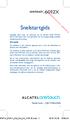 6012X Downloaded from www.vandenborre.be Snelstartgids Hartelijk dank voor uw aankoop van de Alcatel ONE TOUCH 6012X. We hopen dat u zult genieten van uw hoogwaardige mobiele communicatie-ervaring. Belangrijk:
6012X Downloaded from www.vandenborre.be Snelstartgids Hartelijk dank voor uw aankoop van de Alcatel ONE TOUCH 6012X. We hopen dat u zult genieten van uw hoogwaardige mobiele communicatie-ervaring. Belangrijk:
ENVIVO. Mini bluetooth speaker USER MANUAL ENV-1435
 ENVIVO Mini bluetooth speaker USER MANUAL INHOUDSOPGAVE WELKOM... 4 PRODUCT OVERZICHT... 6 AAN DE SLAG... 8 FM FREQUENTIE AANPASSEN... 9 TELEFOONGESPREKKEN... 10 LIJN IN... 11 SPECIFICATIES... 12 VEEL
ENVIVO Mini bluetooth speaker USER MANUAL INHOUDSOPGAVE WELKOM... 4 PRODUCT OVERZICHT... 6 AAN DE SLAG... 8 FM FREQUENTIE AANPASSEN... 9 TELEFOONGESPREKKEN... 10 LIJN IN... 11 SPECIFICATIES... 12 VEEL
2015 Multizijn V.O.F 1
 Dank u voor de aanschaf van de gloednieuwe SJ5000 Camera. Lees deze handleiding aandachtig door voordat u de camera gaat gebruiken en wij hopen dat u snel vertrouwd zal zijn met de camera en u veel spannende
Dank u voor de aanschaf van de gloednieuwe SJ5000 Camera. Lees deze handleiding aandachtig door voordat u de camera gaat gebruiken en wij hopen dat u snel vertrouwd zal zijn met de camera en u veel spannende
Gebruikershandleiding
 Gebruikershandleiding Stereomicrofoon STM10 Inhoudsopgave Basisprincipes...3 Functieoverzicht...3 Overzicht hardware...3 Montage...4 De microfoon gebruiken...5 Geluid opnemen...5 Geluid voor video opnemen...8
Gebruikershandleiding Stereomicrofoon STM10 Inhoudsopgave Basisprincipes...3 Functieoverzicht...3 Overzicht hardware...3 Montage...4 De microfoon gebruiken...5 Geluid opnemen...5 Geluid voor video opnemen...8
Mobiel Internet Veiligheidspakket
 Mobiel Internet Veiligheidspakket Gebruikershandleiding Mobiel Internet Veiligheidspakket voor Android smartphones en tablets Mobiel IVP Android Versie 1.0, d.d. 20-07-2011 1 Inleiding... 3 2 Installatie...
Mobiel Internet Veiligheidspakket Gebruikershandleiding Mobiel Internet Veiligheidspakket voor Android smartphones en tablets Mobiel IVP Android Versie 1.0, d.d. 20-07-2011 1 Inleiding... 3 2 Installatie...
Verbinding maken met whiteboard op afstand
 RICOH Interactive Whiteboard Client for ipad Snel aan de slag Lees deze handleiding zorgvuldig door voordat u dit product in gebruik neemt. Bewaar de handleiding op een handige plek voor eventueel toekomstig
RICOH Interactive Whiteboard Client for ipad Snel aan de slag Lees deze handleiding zorgvuldig door voordat u dit product in gebruik neemt. Bewaar de handleiding op een handige plek voor eventueel toekomstig
Gebruikershandleiding. Lees deze handleiding zorgvuldig door voordat u de telefoon in gebruik neemt!
 Gebruikershandleiding Lees deze handleiding zorgvuldig door voordat u de telefoon in gebruik neemt! 1 Aansluiti ng voor oplader 2 Zaklamp 3 Scherm 4 M2-toets 5 M1-toets 6 Verzendtoets 7 Oortelefo on 10
Gebruikershandleiding Lees deze handleiding zorgvuldig door voordat u de telefoon in gebruik neemt! 1 Aansluiti ng voor oplader 2 Zaklamp 3 Scherm 4 M2-toets 5 M1-toets 6 Verzendtoets 7 Oortelefo on 10
Snelstartgids. Dutch - CJB33JAALAEA. IP4913_7045Y_QG_NL_140530.indd 1 2014/5/30 10:12:31
 Snelstartgids Bedankt voor uw aanschaf van de ALCATEL ONETOUCH POP S7 7045Y. We hopen dat u zult genieten van uw hoogwaardige mobiele communicatie-ervaring. Voor meer informatie over het gebruik van de
Snelstartgids Bedankt voor uw aanschaf van de ALCATEL ONETOUCH POP S7 7045Y. We hopen dat u zult genieten van uw hoogwaardige mobiele communicatie-ervaring. Voor meer informatie over het gebruik van de
Snelstartgids. Dutch-CJB18J2ALAEA
 Snelstartgids Bedankt voor uw aanschaf van de ALCATEL 7047D. We hopen dat u zult genieten van uw hoogwaardige mobiele communicatie-ervaring. Belangrijk: Uw telefoon is een unibodyapparaat, dus u kunt de
Snelstartgids Bedankt voor uw aanschaf van de ALCATEL 7047D. We hopen dat u zult genieten van uw hoogwaardige mobiele communicatie-ervaring. Belangrijk: Uw telefoon is een unibodyapparaat, dus u kunt de
Inhoudsopgave Voorwoord 7 Nieuwsbrief 7 Introductie Visual Steps 8 Wat heeft u nodig? 8 De website bij het boek 9 Hoe werkt u met dit boek?
 Inhoudsopgave Voorwoord... 7 Nieuwsbrief... 7 Introductie Visual Steps... 8 Wat heeft u nodig?... 8 De website bij het boek... 9 Hoe werkt u met dit boek?... 9 Toets uw kennis... 10 Voor docenten... 10
Inhoudsopgave Voorwoord... 7 Nieuwsbrief... 7 Introductie Visual Steps... 8 Wat heeft u nodig?... 8 De website bij het boek... 9 Hoe werkt u met dit boek?... 9 Toets uw kennis... 10 Voor docenten... 10
User Gebruiksaanwijzing
 User Gebruiksaanwijzing manual Tab speed VF-1397 1 Inhoudsopgave 1 Uw apparaat... 1 1.1 Toetsen en aansluitingen...1 1.2 De telefoon gebruiksklaar maken...4 1.3 Startscherm...7 2 Tekstinvoer...18 2.1 Het
User Gebruiksaanwijzing manual Tab speed VF-1397 1 Inhoudsopgave 1 Uw apparaat... 1 1.1 Toetsen en aansluitingen...1 1.2 De telefoon gebruiksklaar maken...4 1.3 Startscherm...7 2 Tekstinvoer...18 2.1 Het
Doro Secure 580IP. Gebruikershandleiding. Nederlands
 Doro Secure 580IP Gebruikershandleiding Nederlands NB Alle afbeeldingen zijn uitsluitend bedoeld ter illustratie en geven het eigenlijke apparaat mogelijk niet accuraat weer. Nederlands 1. in-/uitschakelen
Doro Secure 580IP Gebruikershandleiding Nederlands NB Alle afbeeldingen zijn uitsluitend bedoeld ter illustratie en geven het eigenlijke apparaat mogelijk niet accuraat weer. Nederlands 1. in-/uitschakelen
Inhoudsopgave Voorwoord 7 Nieuwsbrief 7 Introductie Visual Steps 8 Wat heeft u nodig? 8 Hoe werkt u met dit boek? 9 De website bij het boek
 Inhoudsopgave Voorwoord... 7 Nieuwsbrief... 7 Introductie Visual Steps... 8 Wat heeft u nodig?... 8 Hoe werkt u met dit boek?... 9 De website bij het boek... 10 Toets uw kennis... 10 Voor docenten... 10
Inhoudsopgave Voorwoord... 7 Nieuwsbrief... 7 Introductie Visual Steps... 8 Wat heeft u nodig?... 8 Hoe werkt u met dit boek?... 9 De website bij het boek... 10 Toets uw kennis... 10 Voor docenten... 10
Snelstartgids. Nederlands - CJB61A0ALAEA 7044X
 Snelstartgids 7044X Uw telefoon is uitgerust met een geïntegreerde accu met een verwisselbare achterkant en een niet-verwisselbare accu. Het demonteren van de telefoon door onbevoegd personeel is ten strengste
Snelstartgids 7044X Uw telefoon is uitgerust met een geïntegreerde accu met een verwisselbare achterkant en een niet-verwisselbare accu. Het demonteren van de telefoon door onbevoegd personeel is ten strengste
Skype voor Samsung-tv
 Aan de slag met Skype Aanmelden met een bestaand account 3 Aanmelden met behulp van Gezichtsherkenning 4 Gezichtsherkenning 5 Skype voor Samsung-tv Een nieuw account maken 6 Schermweergave 7 Een contact
Aan de slag met Skype Aanmelden met een bestaand account 3 Aanmelden met behulp van Gezichtsherkenning 4 Gezichtsherkenning 5 Skype voor Samsung-tv Een nieuw account maken 6 Schermweergave 7 Een contact
Afbeelding: V1.0. Klantenservice: 0165-751308 info@saveyourself.nl. 2. Uitleg van de toetsen Gebruik de afbeelding V1.
 Afbeelding: V1.0 2. Uitleg van de toetsen Gebruik de afbeelding V1.0 voor deze tabel De groene hoorn met OK erop Enter/beantwoorden Bellen In stand-by: Toegang naar bellijst In menu: enter knop De rode
Afbeelding: V1.0 2. Uitleg van de toetsen Gebruik de afbeelding V1.0 voor deze tabel De groene hoorn met OK erop Enter/beantwoorden Bellen In stand-by: Toegang naar bellijst In menu: enter knop De rode
Nokia N76-1. Aan de slag. 9254315 Versie 1 NL
 Nokia N76-1 Aan de slag 9254315 Versie 1 NL Toetsen en onderdelen (cover opengeklapt) Hierna aangeduid als de Nokia N76. 1 Rechter covertoets 2 Middelste toets 3 Linker covertoets 4 Tweede camera met lagere
Nokia N76-1 Aan de slag 9254315 Versie 1 NL Toetsen en onderdelen (cover opengeklapt) Hierna aangeduid als de Nokia N76. 1 Rechter covertoets 2 Middelste toets 3 Linker covertoets 4 Tweede camera met lagere
Het wachtwoord, het e-mailadres en de contactpersoon registreren
 Snel aan de slag Lees deze handleiding zorgvuldig door voordat u dit product in gebruik neemt. Bewaar de handleiding op een plek waar u deze altijd kan raadplegen. TOT DE MAXIMALE MATE DIE DOOR DE VAN
Snel aan de slag Lees deze handleiding zorgvuldig door voordat u dit product in gebruik neemt. Bewaar de handleiding op een plek waar u deze altijd kan raadplegen. TOT DE MAXIMALE MATE DIE DOOR DE VAN
